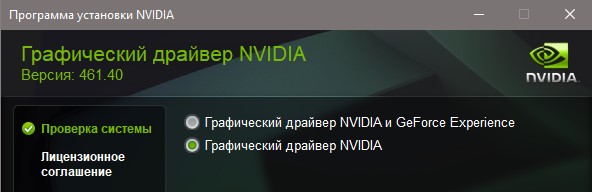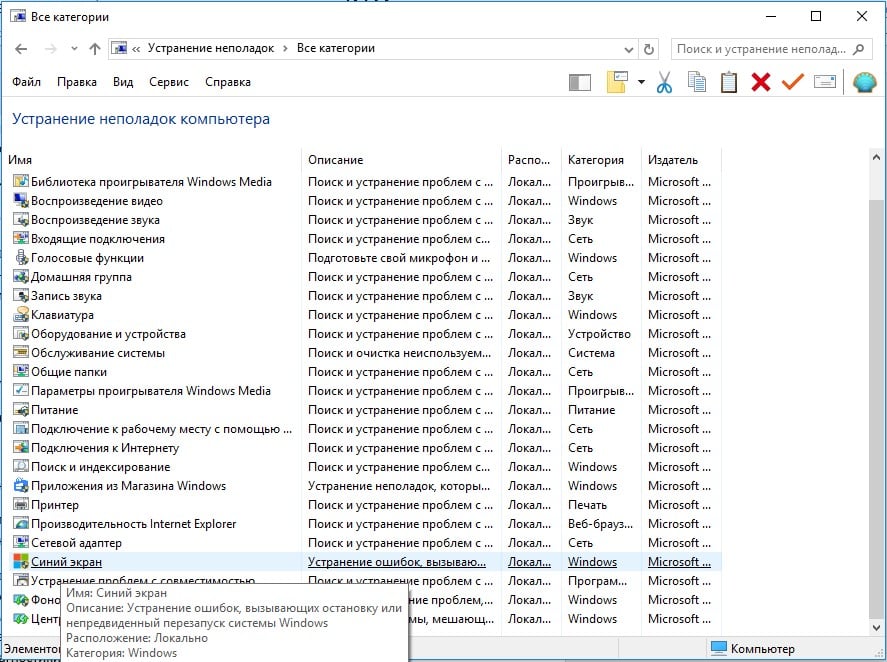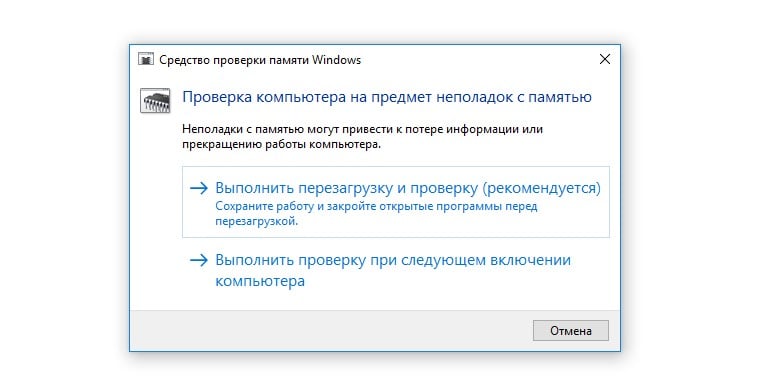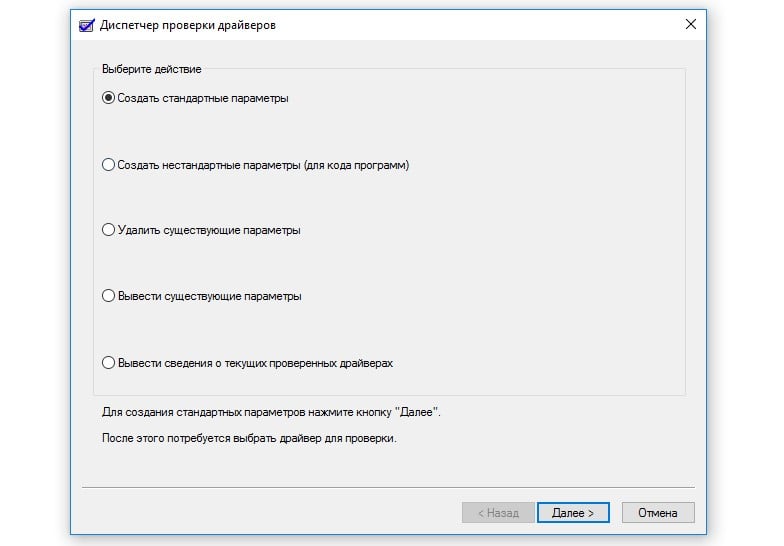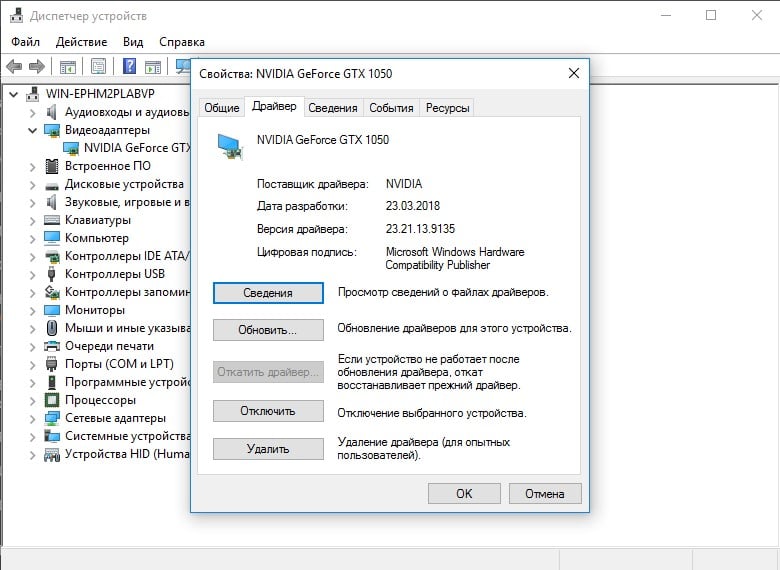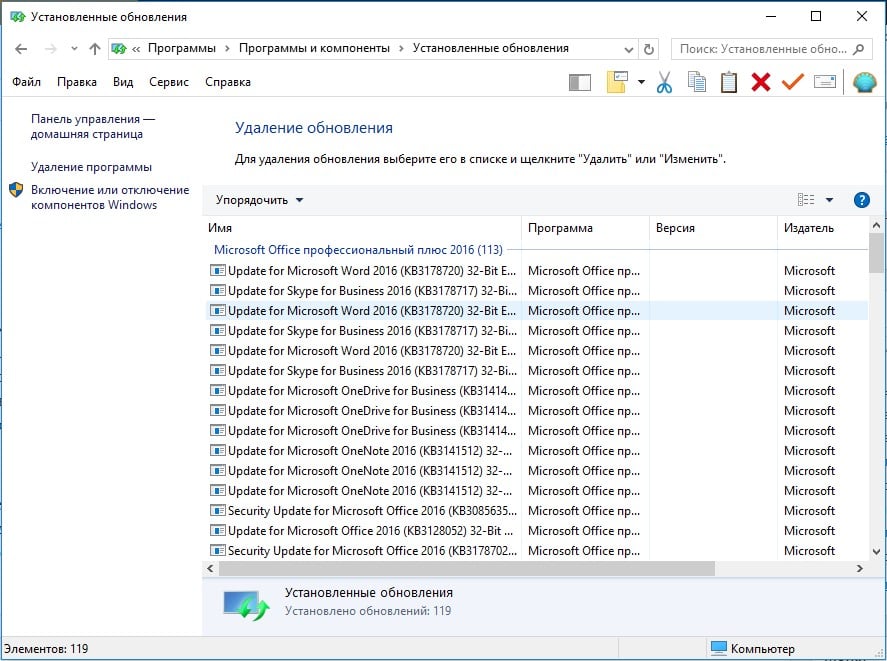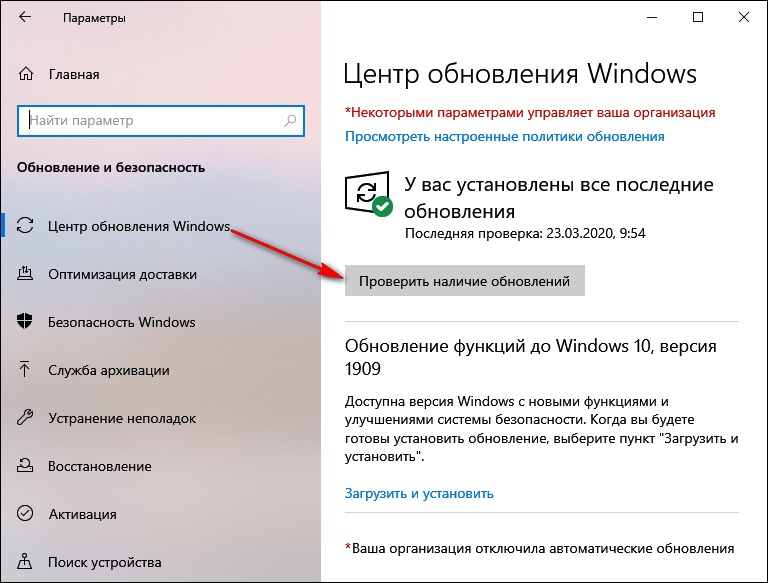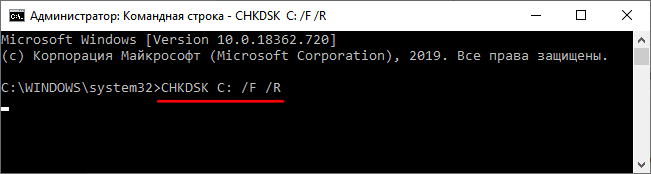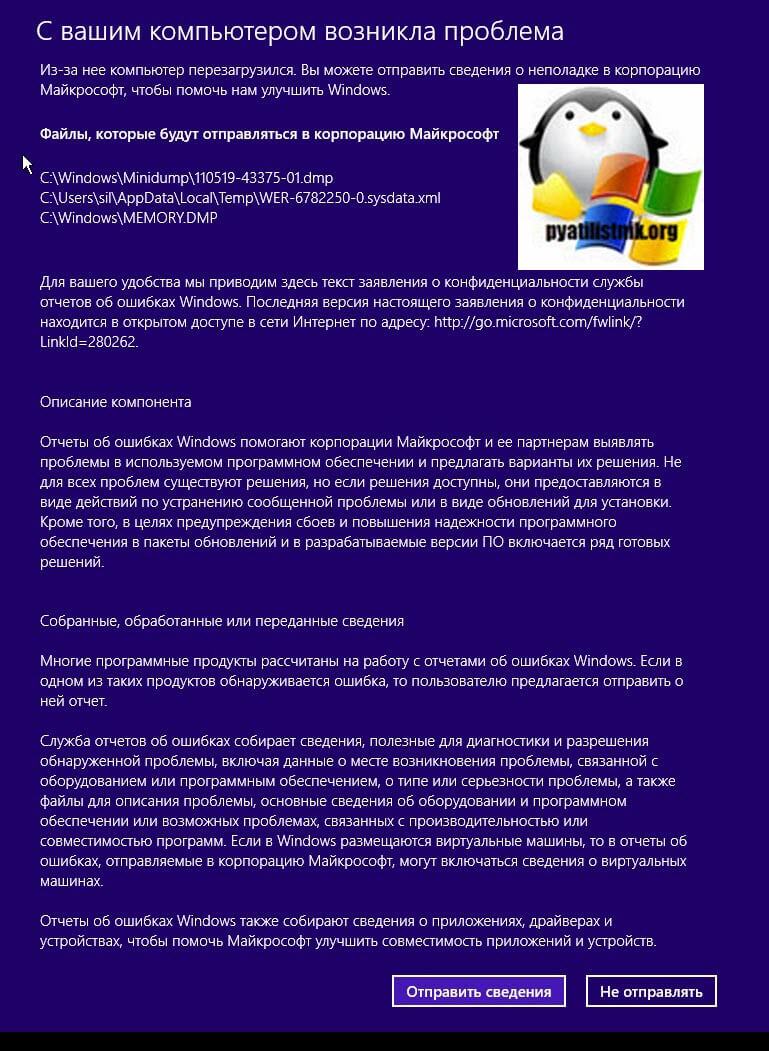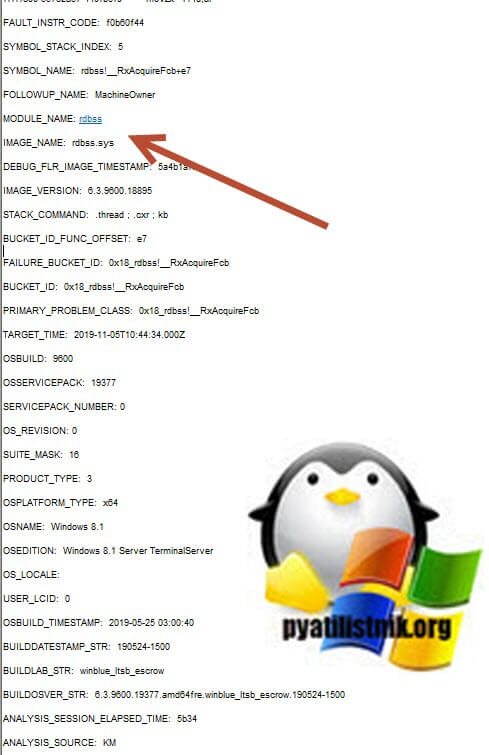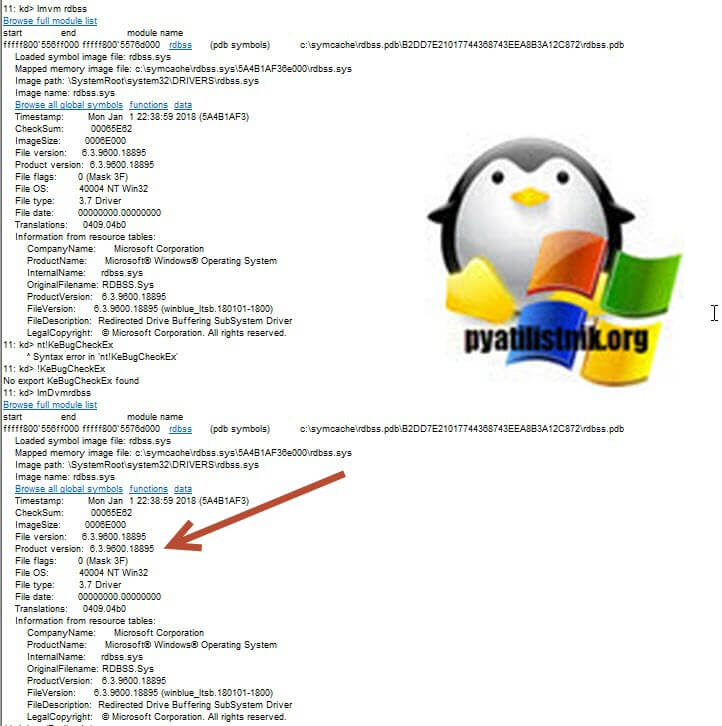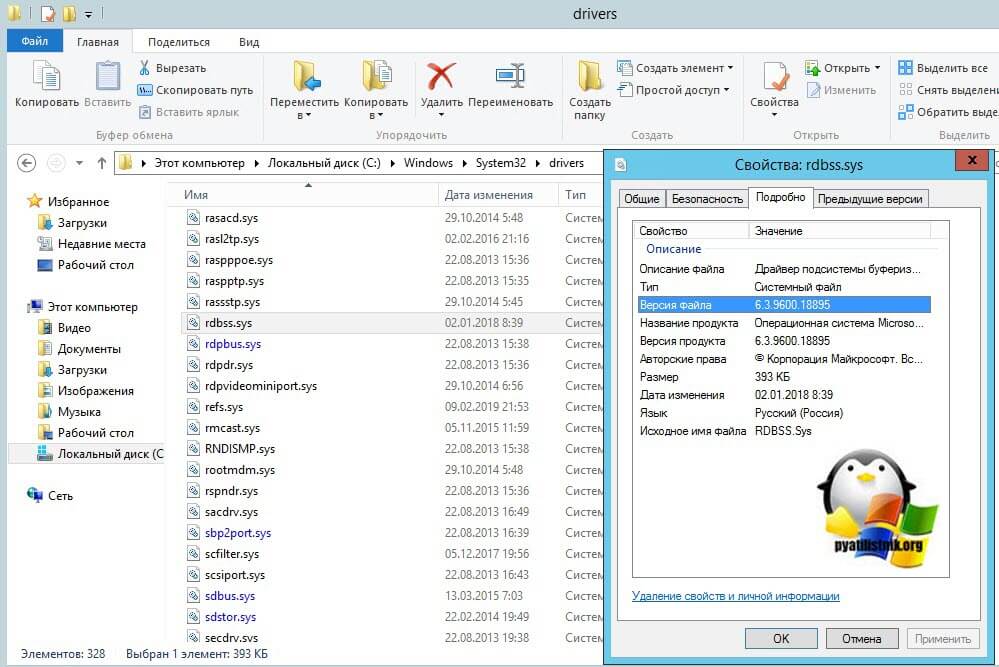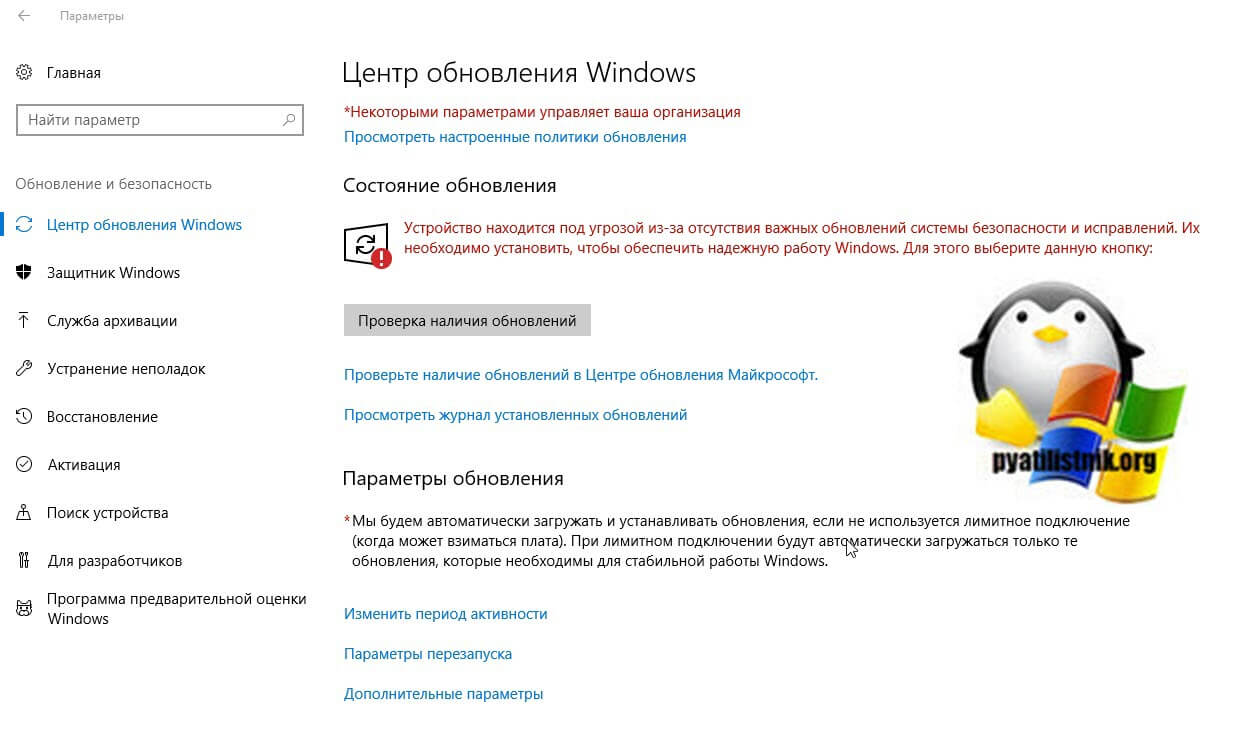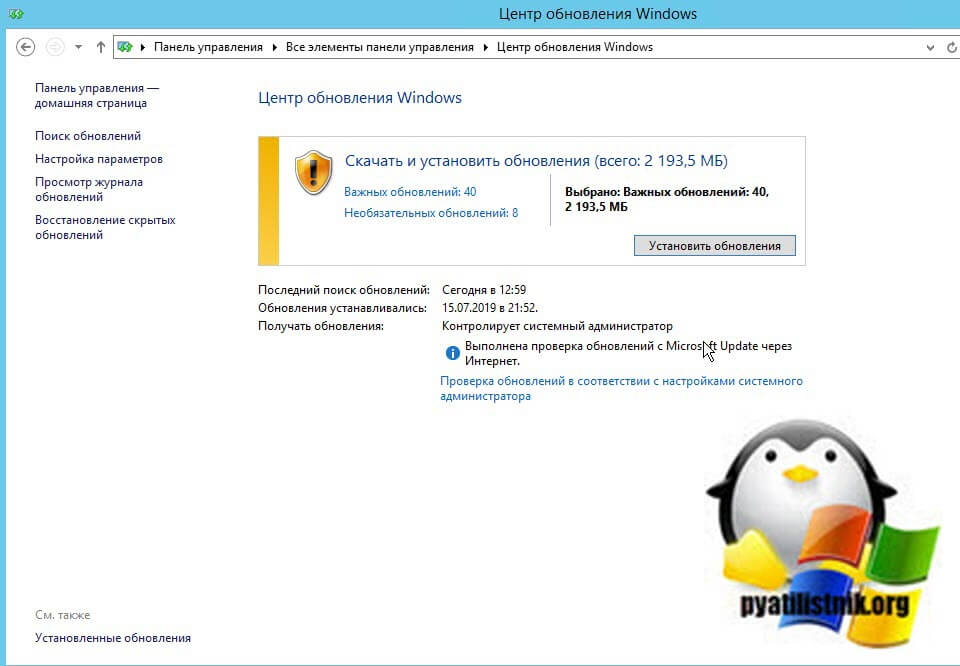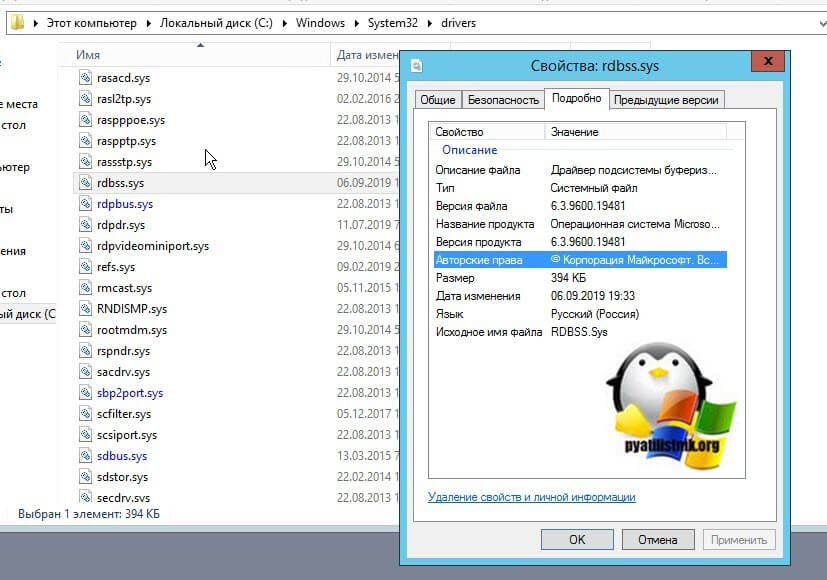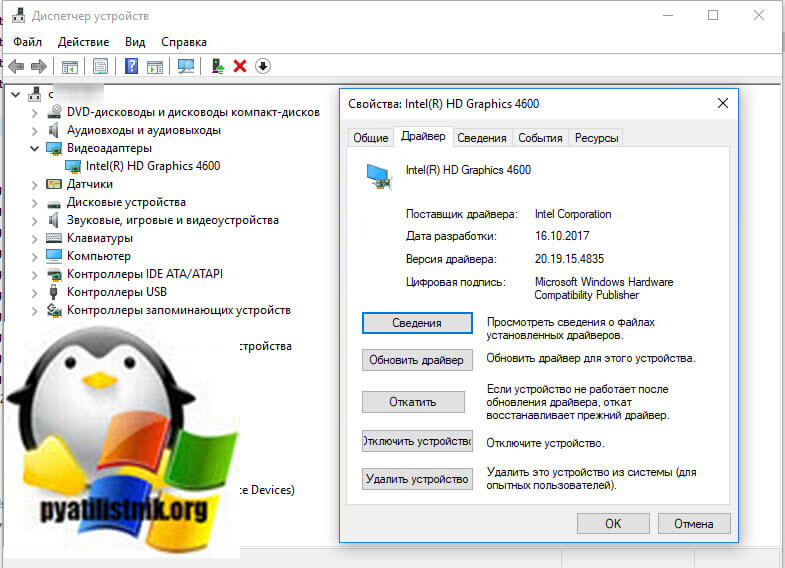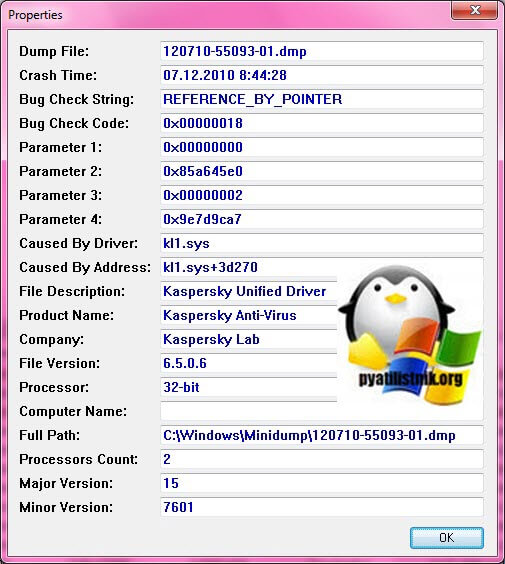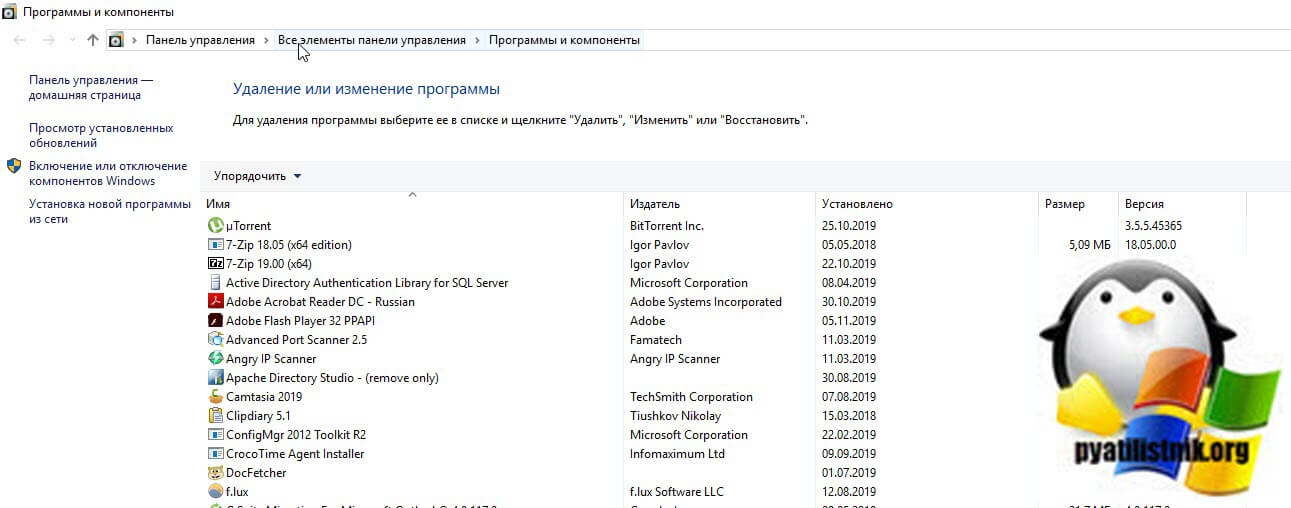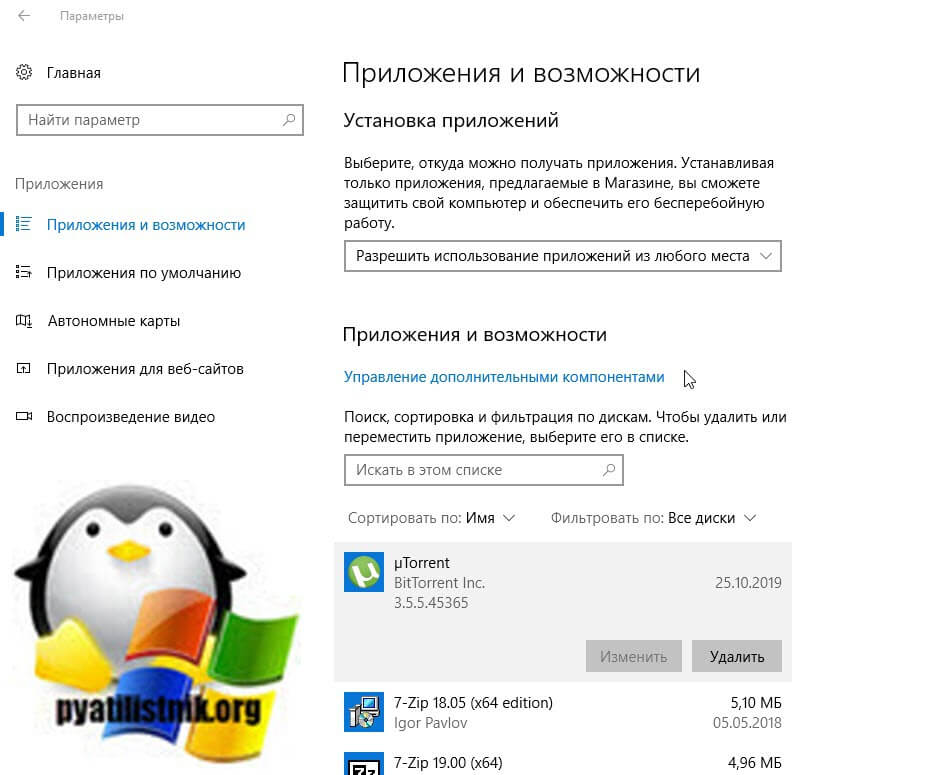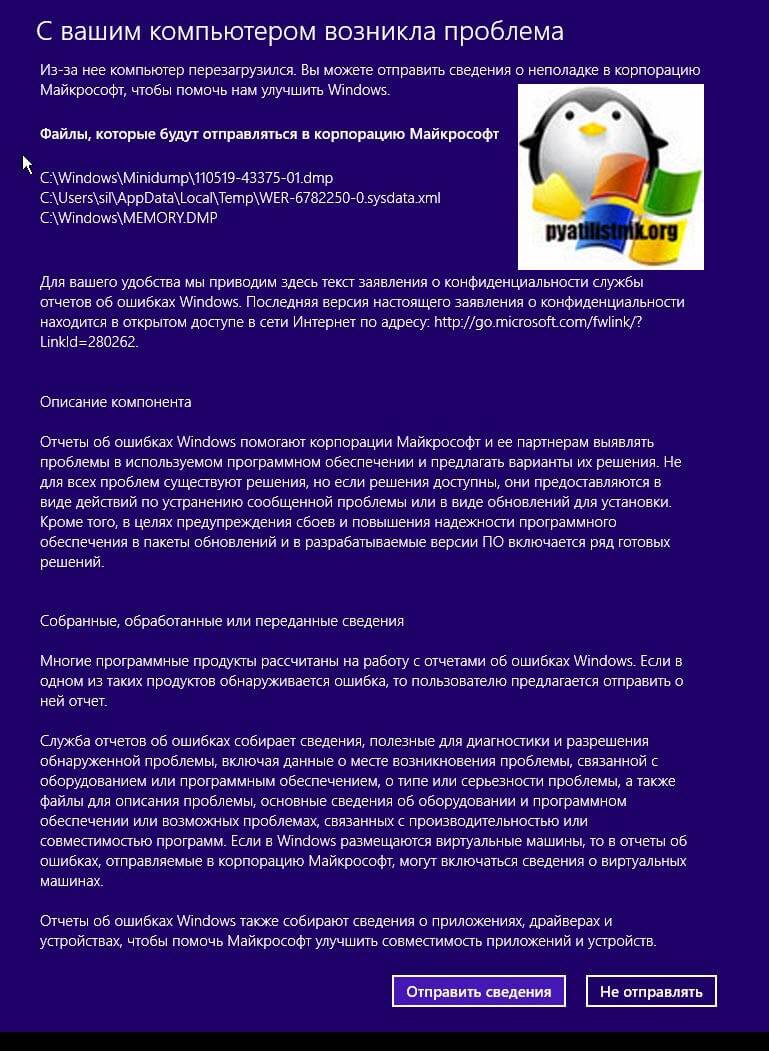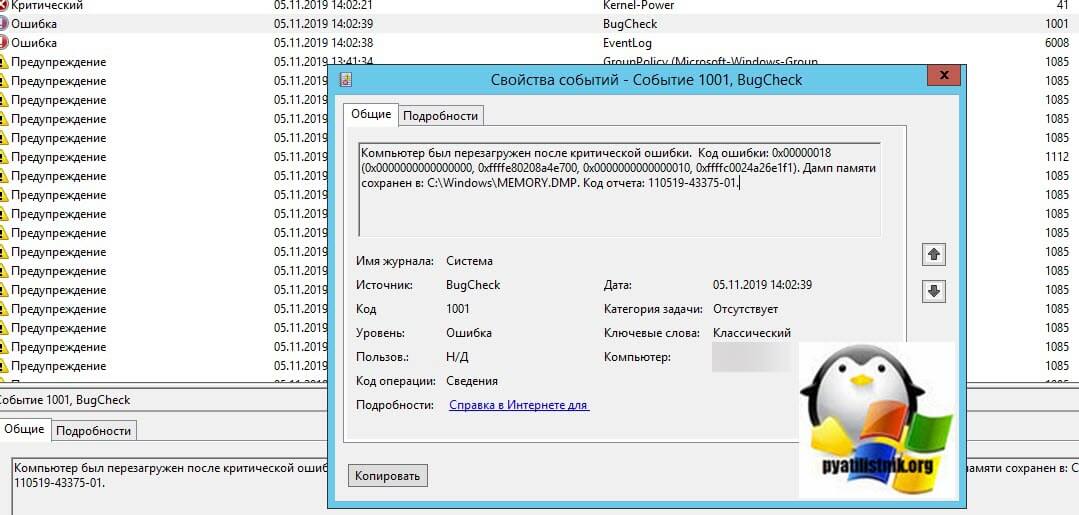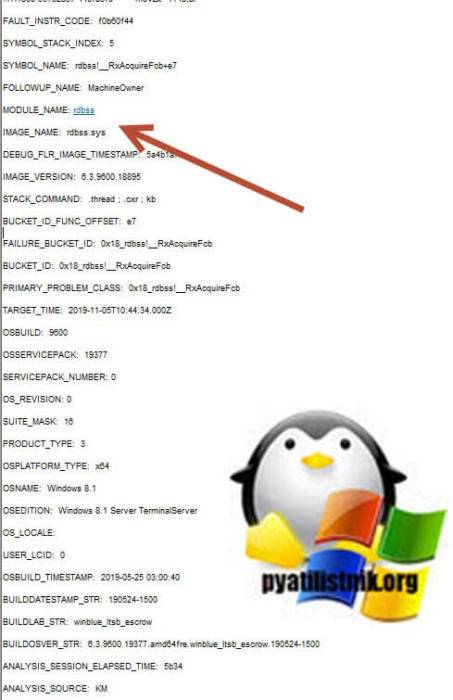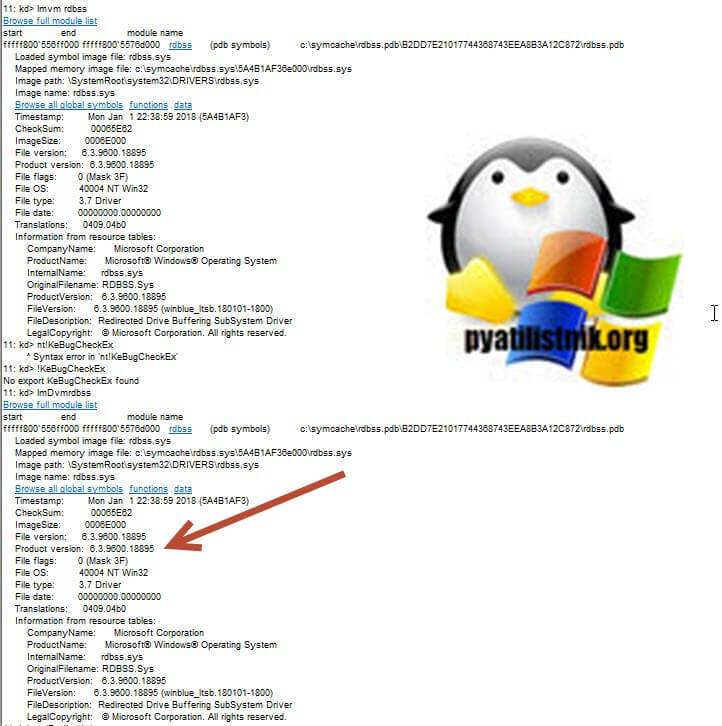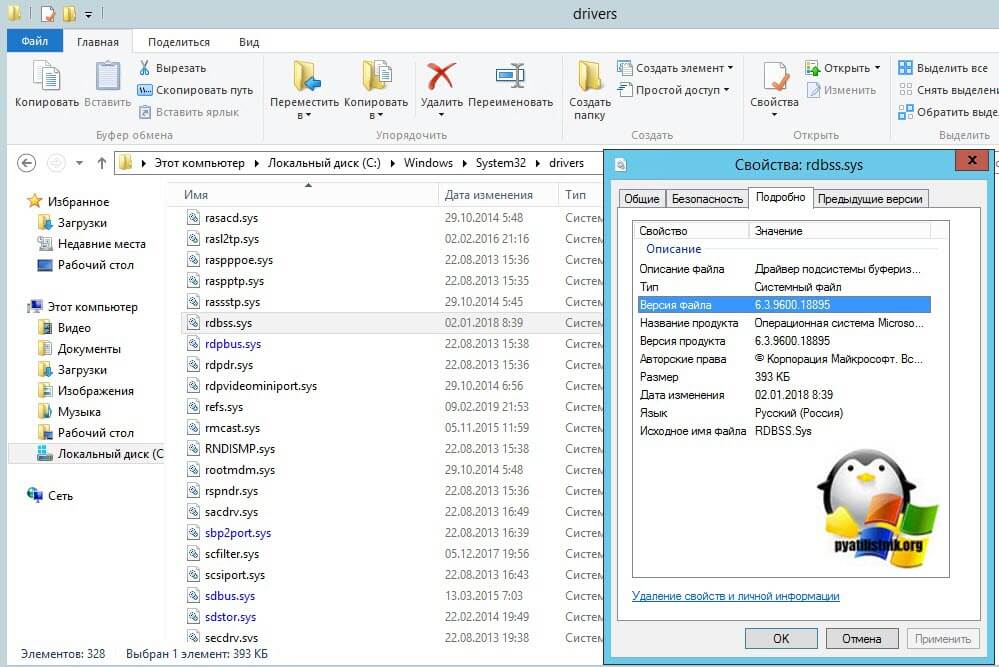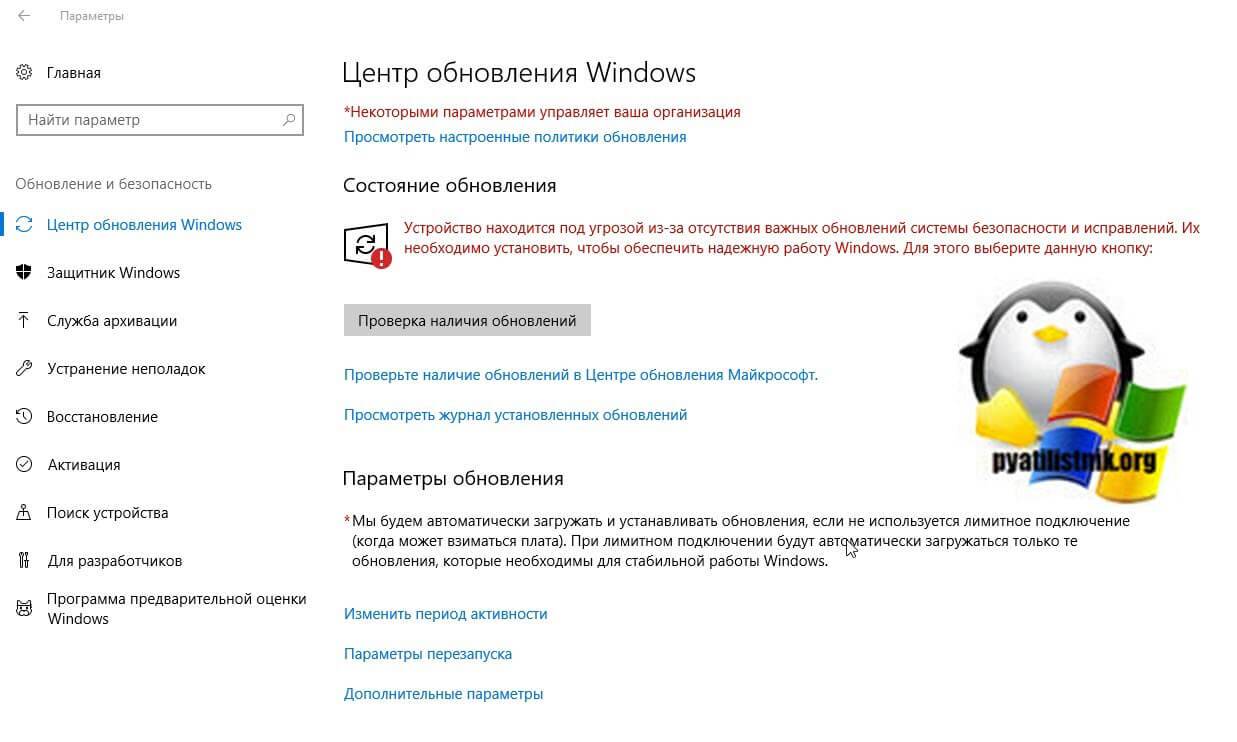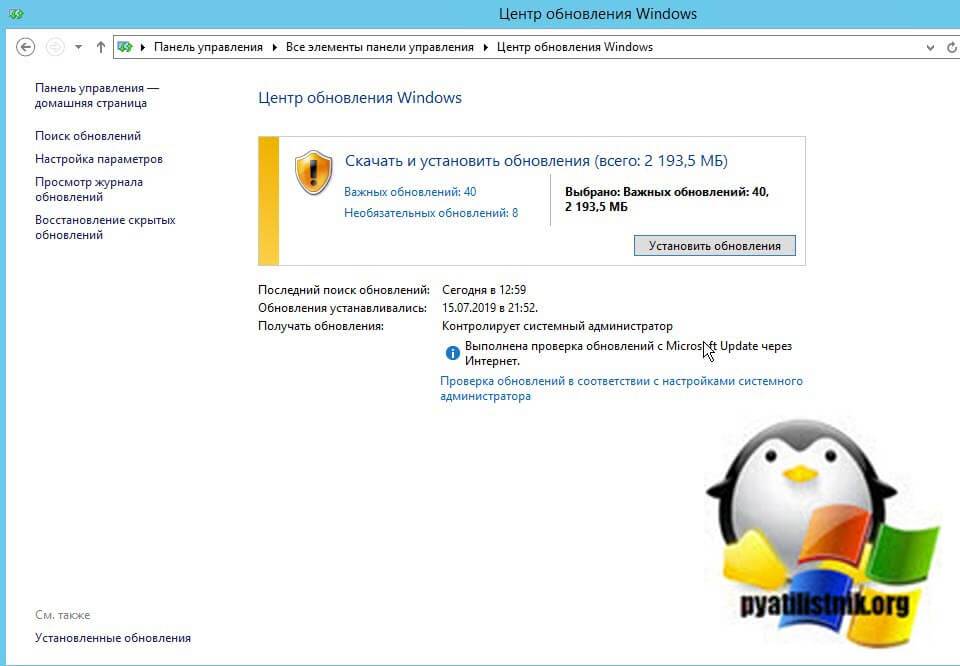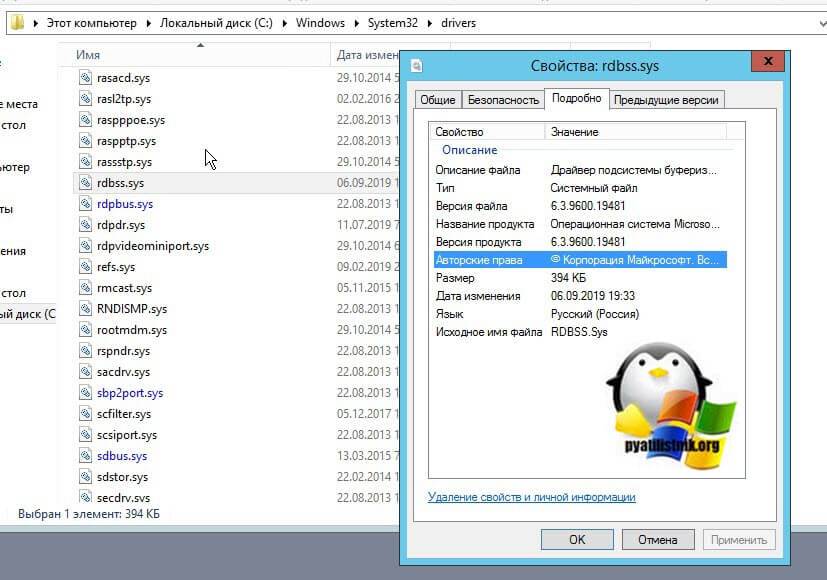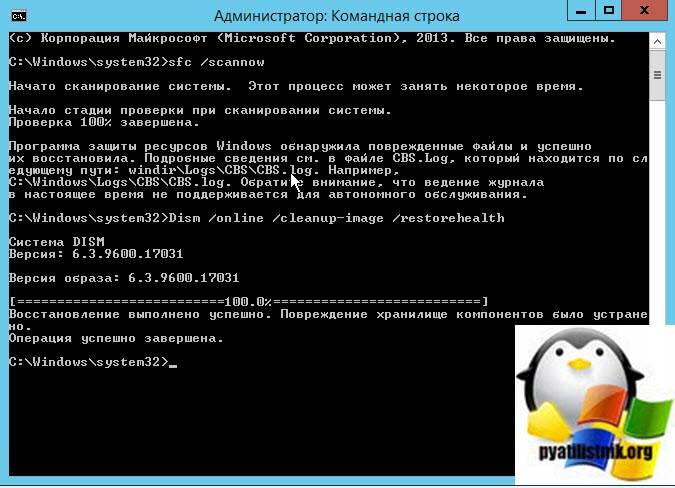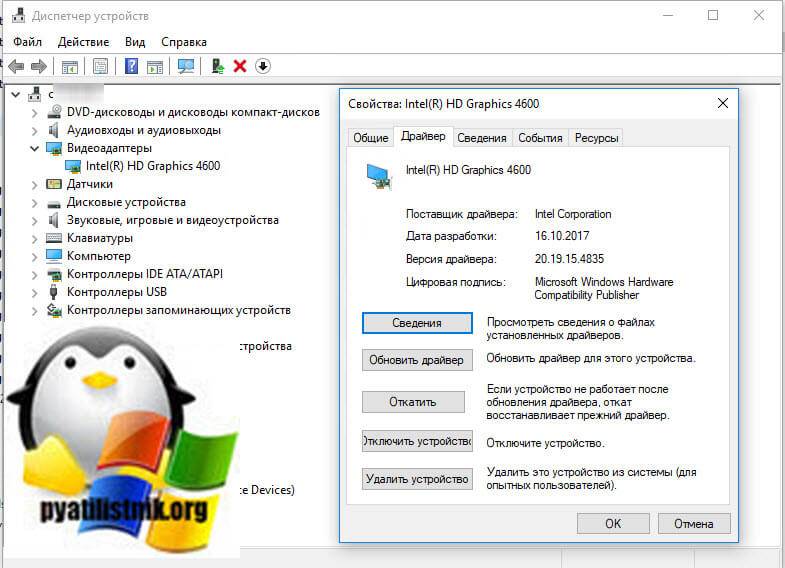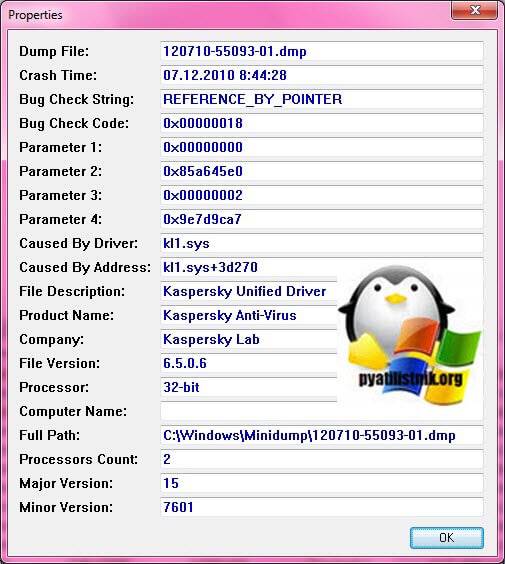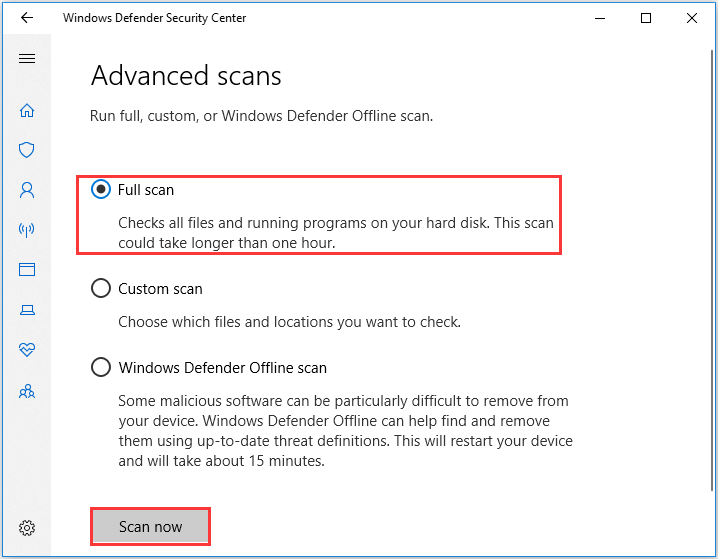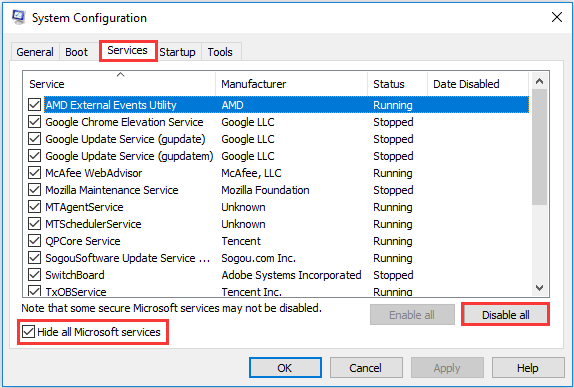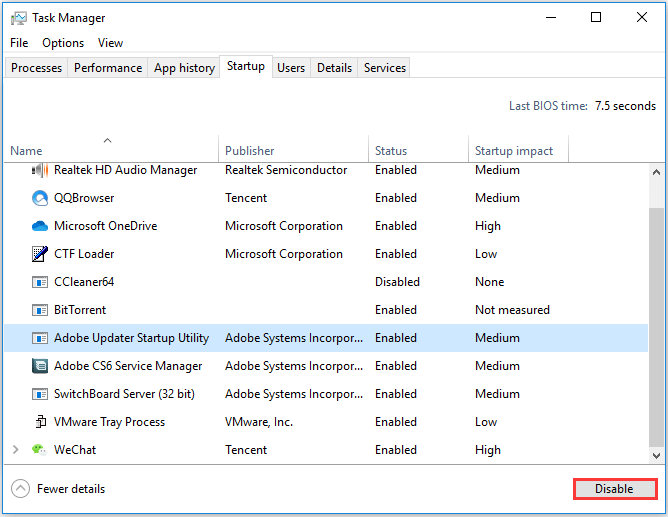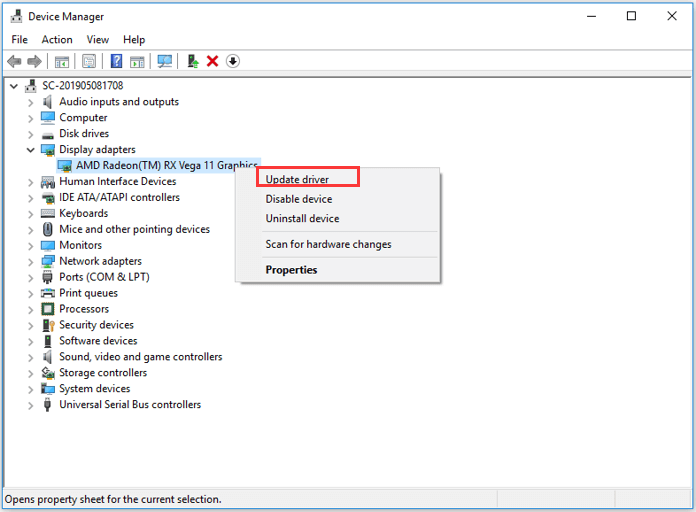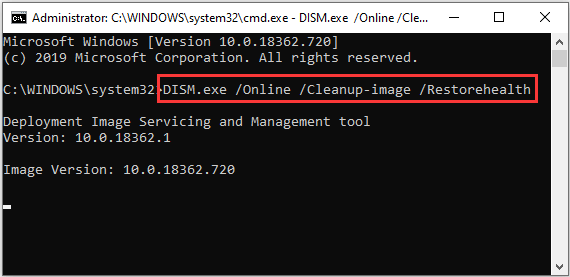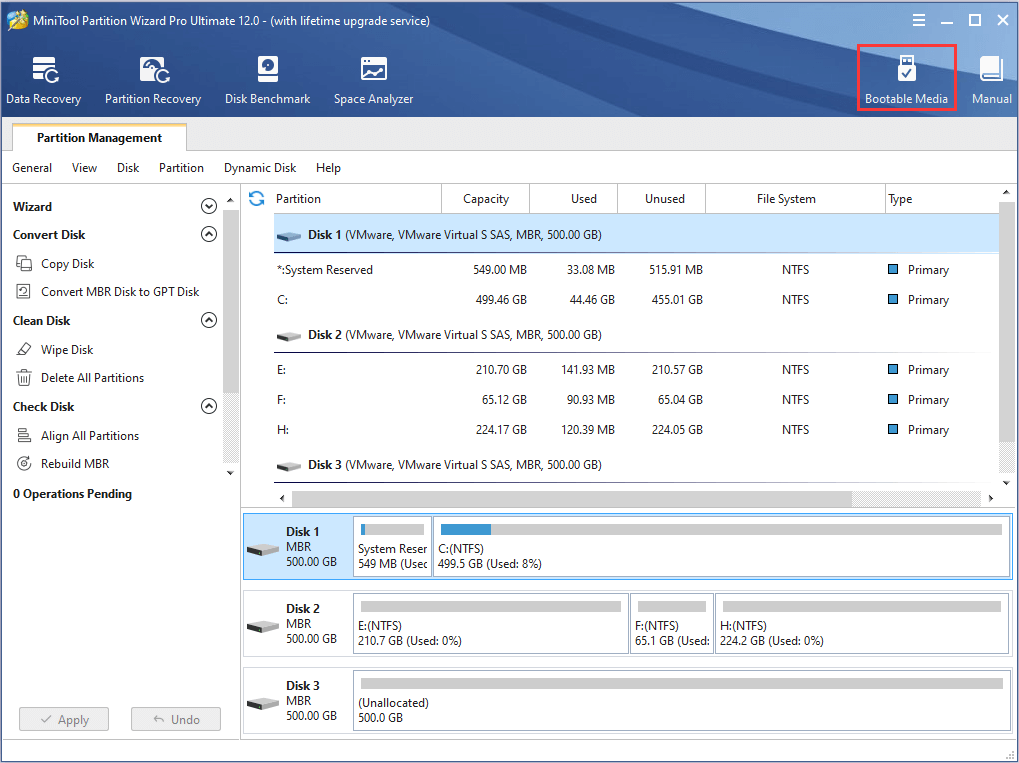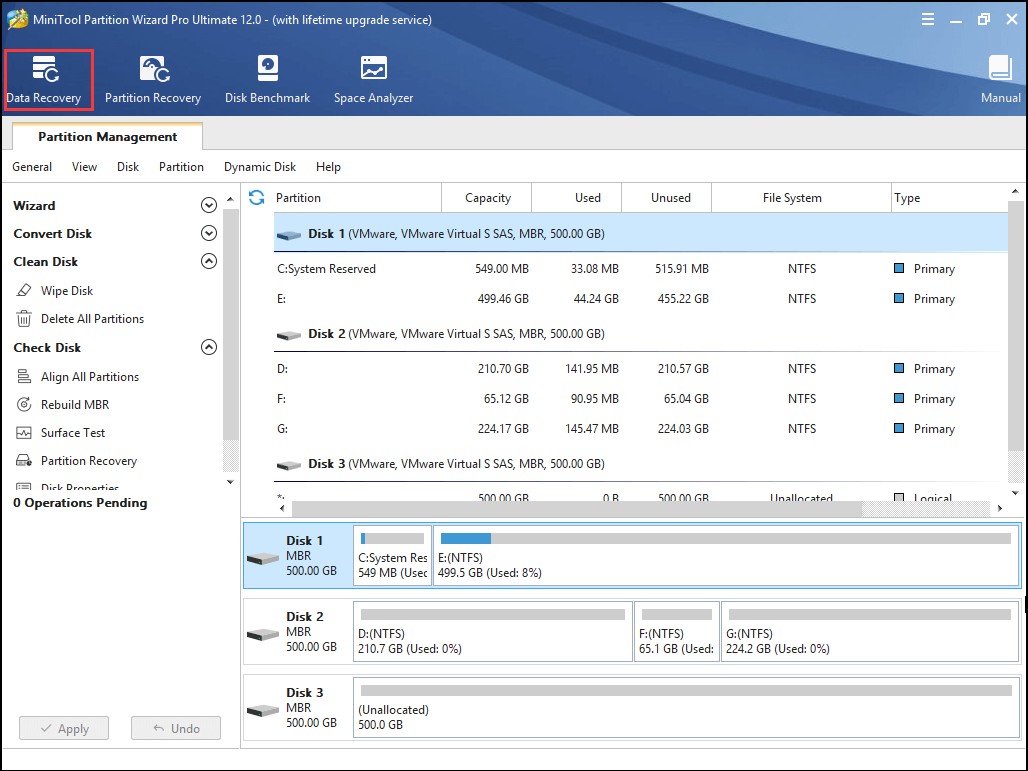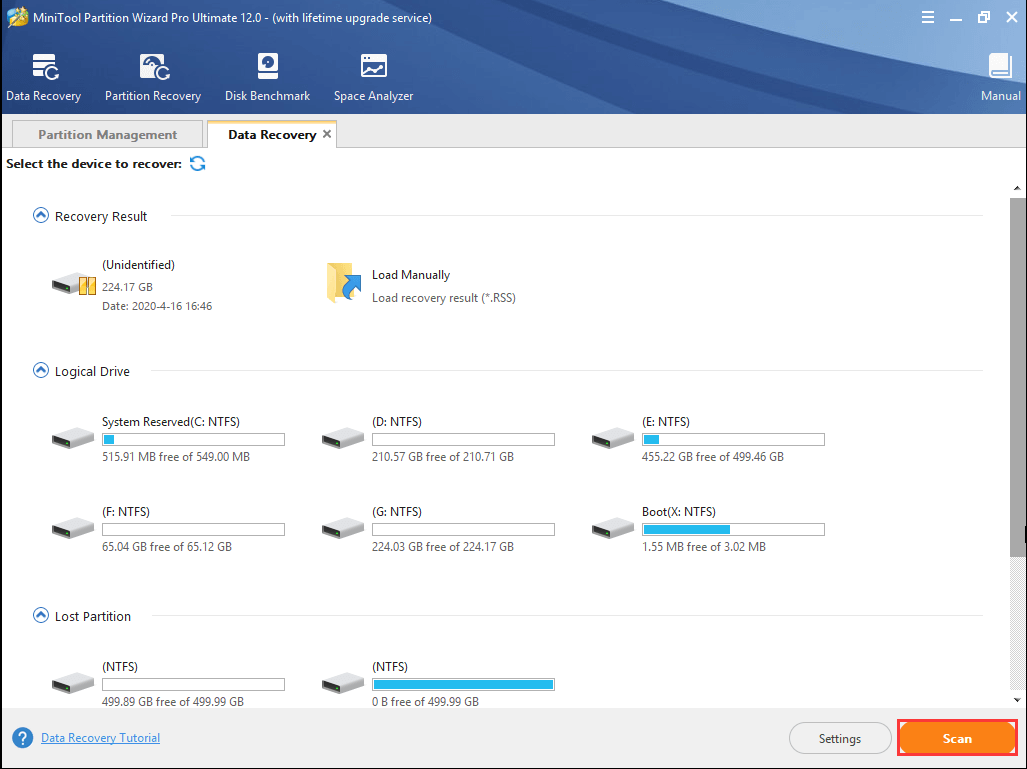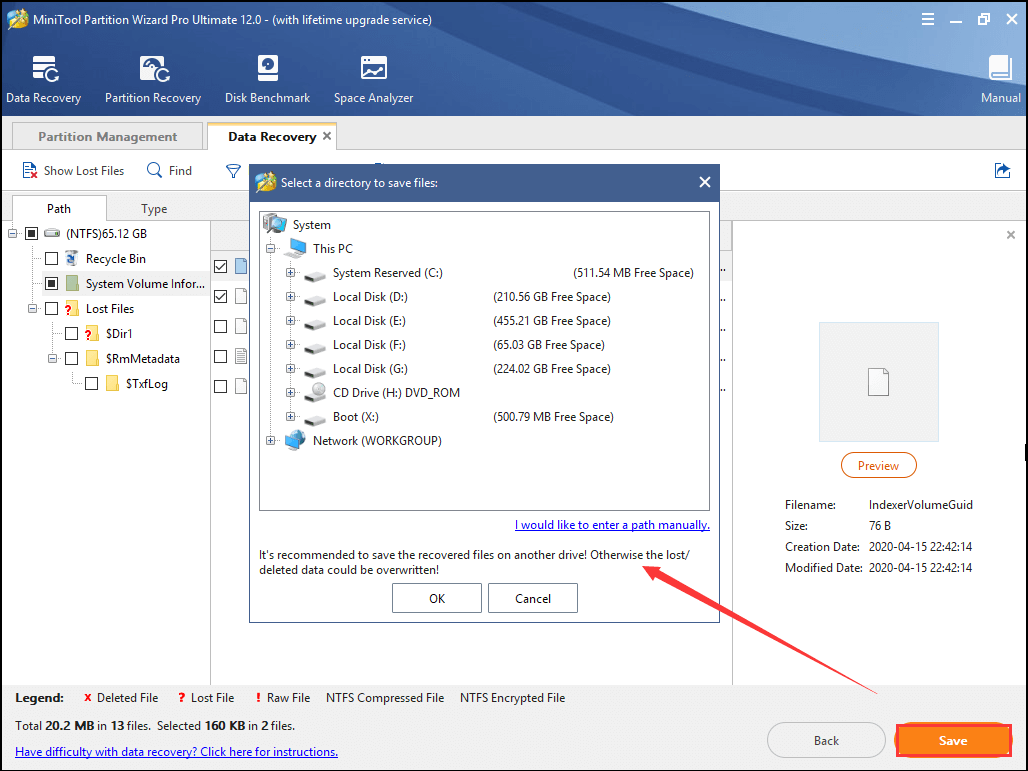Ошибка Reference by pointer может появиться внезапно на синем экране Windows 10. Она может содержать код 0x00000018 или указание файла atikmdag.sys, tcpip.sys, wdf01000.sys и т.п.
Виновником данной ошибки является конкретный файл программы, драйвера или системный, который должен сопоставлять вызовы подпрограмм, которые увеличивают и уменьшают счетчик ссылок. Если имеется несогласованность ссылок какого-либо объекта, то появляется BSOD.
Как исправить ошибку REFERENCE BY POINTER в Windows 10
При ошибке у вас будет создать лог файл дампа в котором можно найти указание ошибочного файла. Дамп находиться по пути C:WINDOWSMinidump его вы можете прикрепить в комментарии и я подскажу причину, так как у всех она будет разная. Разберем, что делать и как исправить ошибку Reference_by_pointer на синем экране Windows 10.
1. Обновление системы
Ошибка Reference by pointer обычно вызвана несогласованностью версий файлов драйвера и текущей версии Windows 10. В этом случае, нужно обновить Windows 10 до последней версии через центр обновления.
2. Видео драйвер на минималках
Если на синем экране есть указание на файл видео драйвера, к примеру atikmdag.sys или nvlddmkm.sys, то нужно полностью удалить старые видео драйверы из системы и установить новые, скачав их с сайта производителя. Но, установить их нужно выбрав минимальную установку, т.е. без всяких лишних программ как GeForce Experience.
3. Обновление драйвера устройства
Нажмите Win+X и выберите «Диспетчер устройств«. Далее вы должны понять, какой драйвер проблемный и обновить его. К примеру, если в ошибке на синем экране или в логе Minidump есть упоминание файла tcpip.sys, то проблема в сетевом адаптере, который мог выйти из строя физически, что редкость, или драйверы сетевого адаптера повреждены. Также, может быть старая версия драйвера, которая конфликтует с текущей версией системы.
- Если сложно определить плохой драйвер, то можно воспользоваться Driver Verifier.
- Проблема может быть и в скрытых старых драйверах, которые конфликтуют с текущими.
4. Вирусы и антивирус
Нужно удостовериться, что в системе нет зловредных программ и сторонний антивирусный продукт не вызывает конфликта.
- Если есть сторонний антивирус, то удалите или отключите его на время.
- Просканируйте систему сканером как DrWeb или Zemana.
5. Восстановить SYS и сектора
Воспользуемся командами, которые проврят системные файлы на целостность и восстановят их, если они были повреждены или в них был найден вирус. Также, проверим диск на ошибки. Для этого, запустите командную строку от имени администратора и введите ниже три команды по порядку:
chkdsk C: /f /r sfc /scannow DISM /ONLINE /CLEANUP-IMAGE /RESTOREHEALTH
6. Состояние чистой загрузки
Состояние чистого запуска системы Windows поможет выявить конфликтные сторонние установленные службы и процессы. Система загружается только со службами Microsoft, что дает возможность не грузить сторонние процессы от различных программ. Если в чистой загрузки у вас не будет ошибки Reference by pointer, то нужно выявить и удалить программу, которая может вызывать синий экран.
- Выполнение чистой загрузки в Windows
Смотрите еще:
- Исправить ошибку rtwlane.sys Синий Экран в Windows 10
- Исправить ошибку 0x00000016 Синий Экран в Windows 10
- netio.sys: Ошибки синего экрана BSOD в Windows 10
- Ошибка THREAD_STUCK_IN_DEVICE_DRIVER 0x000000EA BSOD
- Диагностика ошибок синего экрана смерти BSOD Window
[ Telegram | Поддержать ]
Исправляем синий экран смерти REFERENCE_BY_POINTER в Windows 10
Сообщение REFERENCE_BY_POINTER, отображаемое на синем экране смерти, имеет не совсем понятную природу происхождения. Как сообщается техподдержкой Microsoft, одноразовое появление BSOD с такой ошибкой не является причиной для тревоги. Может быть, Windows просто обновляла драйвера в фоновом режиме и что-то пошло не так. Если же это не одиночное срабатывание, придется попробовать несколько разных способов. Все известные варианты описаны ниже.
Содержание
- Причины ошибки BSOD REFERENCE_BY_POINTER
- Как исправить ошибку Reference By Pointer в Windows 10?
- 1. Сканировать ОЗУ на наличие ошибок
- 2. Проверить жесткий диск на ошибки
- 3. Запустить Диспетчер проверки драйверов в безопасном режиме
- 4. Откатить или обновить драйвера видеокарты
- 5. Удалить проблемное обновление Windows
Причины ошибки BSOD REFERENCE_BY_POINTER
Очевидно, что определить истинную причину ошибки Reference By Pointer Windows 10 без минидампов вашей системы, мы не сможем. И все же анализ информации от других пользователей дает основание выделить несколько основных первоисточников сбоя.
Что может вызывать Reference By Pointer:
- случайный сбой во время инсталляции обновления;
- устаревшие, поврежденные драйверы и системные файлы;
- ошибки жесткого диска или оперативной памяти;
- некорректно установленное или проблемное обновление Windows 10.
Самое простое решение, которое нередко срабатывает при различных BSOD – «Устранение неполадок синего экрана», которые окрестили «смертью» Windows. В «десятке» есть автоматический инструмент поиска проблем и их исправления. Будет логично им воспользоваться.
Подробная инструкция:
- Открываем «Панель управления», ее можно найти через Пуск.
- Ищем и нажимаем на элемент «Устранение неполадок».
- Выбираем «Просмотр всех категорий».
- В конце списка нажимаем на пункт «Синий экран» и следуем советам мастера.
Хоть шансы на исправление и неплохие, данный инструмент – далеко не панацея. Следующие ручные действия тоже имеют высокую вероятность решения проблемы.
1. Сканировать ОЗУ на наличие ошибок
Если BSOD Reference By Pointer в Windows 10 появляется каждый раз при запуске системы, мы склонны думать на какие-то ошибки в оперативной памяти. Именно они очень быстро проявляются. Крайне редко бывает, что сбой может появляться при загрузке определенного процента или объема ОЗУ, но это тоже указывает на ошибки оперативной памяти. Мы предлагаем запустить средство диагностики ОЗУ.
Как это сделать:
- Открываем Пуск и вводим в поиск mdsched, выбираем единственный найденный элемент.
- Жмем на первый вариант «Выполнить перезагрузку и проверку».
- Ожидаем результата процедуры. Возможно, найденные проблемы будут исправлены автоматически.
2. Проверить жесткий диск на ошибки
Инструмент сканирования жесткого диска на наличие ошибок часто выручает. Даже если он не сможет в автоматическом режиме помочь, по крайней мере даст понимание о природе проблемы и укажет, в каком направлении искать дальше. Нужно всего лишь вставить в командную строку chkdsk /f C:, только у нее должны быть привилегии администратора. Буква C в команде – обозначение диска, куда установлена Windows, у вас она может отличаться.
3. Запустить Диспетчер проверки драйверов в безопасном режиме
В Windows 10 всех версий есть утилита «Диспетчер проверки драйверов», которая самостоятельно сканирует установленные драйвера и их состояние. Может отобразить поврежденное ПО, которое нужно переустановить, обновить или откатить в зависимости от причины проблемы. Запустить инструмент можно с помощью запроса verifier в строку поиска. Перед запуском нужно установить следующие параметры: «Создать стандартные параметры» и «Далее» – «Автоматически выбирать неподписанные драйверы» и снова «Далее». Если это не поможет, стоит снова запустить инструмент и выбрать «Автоматически выбирать драйверы для прошлых версий Windows».
4. Откатить или обновить драйвера видеокарты
Если в результате предыдущего действия удалось найти проблемное ПО, с ним нужно поработать дополнительно. Также следует посмотреть драйверы вручную, возможно, система не обнаружила проблем автоматически, но они есть. Хороший вариант – просмотреть список всех обновленных за последнее время драйверов и сопоставить их со временем первого появления BSOD. Скорее всего одно из последних апдейтов ПО и стало причиной синего экрана с сообщением Reference By Pointer. Информацию о всех обновленных драйверов поможет отобразить DriverView. Дальше все просто – скачать официальное обновление для драйвера.
На практике чаще всего проблему вызывает именно ПО видеокарты. Стоит попробовать загрузить самую новую версию с официального сайта производителя и установить. Если процедура не сработает, можем порекомендовать откатить драйвера.
Для этого нужно:
- Переходим в «Диспетчер устройств» (из меню, которое появляется после нажатия сочетания Win + X).
- В разделе «Видеоадаптеры» двойным кликом жмем на видеокарту.
- Идем во вкладку «Драйверы» и выбираем «Откатить драйвер».
- Следуем пошаговым подсказкам мастера.
5. Удалить проблемное обновление Windows
Замечена тенденция, что синий экран смерти Reference By Pointer начинает массово появляться после некоторых обновлений. Самый простой способ решения сбоя – удалить проблемное обновление.
Как это сделать:
- Сочетанием клавиш Win + I открываем «Параметры» и переходим в «Обновление и безопасность».
- На первой вкладке жмем на «Журнал обновлений» и смотрим на последние патчи, которые вышли незадолго до появления BSOD.
- Нажимаем правой кнопкой мыши по Пуску и выбираем «Программы и компоненты».
- Из меню слева жмем на вариант «Просмотр установленных обновлений».
- Жмем ПКМ на версии обновлений, на которые есть подозрения (их установка совпала с появлением BSOD) и выбираем «Удалить».
Нужно отметить, что некоторые программы могут вызывать синий экран смерти REFERENCE_BY_POINTER. Почему-то они неправильно работают в системе и после удаления работоспособность Windows 10 восстанавливается. Сегодня подобное поведение замечено за TrueCrypt, VeraCrypt, Daemon Tools, Any Video Converter, nProtect GameGuard. Если есть любое ПО из списка, его лучше удалить и установить аналог. Пока это все, что мы можем написать о BSOD REFERENCE_BY_POINTER.
На чтение 8 мин. Просмотров 2.9k. Опубликовано 03.09.2019
Ошибки Blue Screen of Death не следует воспринимать легкомысленно, поскольку они часто вызваны аппаратными проблемами. REFERENCE_BY_POINTER Ошибка BSOD в Windows 10 может быть неприятной, но, к счастью, есть несколько способов решить эту проблему.
Содержание
- Исправьте ошибку BSOD REFERENCE_BY_POINTER в Windows 10
- Решение 1. Проверьте свой антивирус
- Решение 2. Удалите драйвер видеокарты и установите минимальную версию драйвера
- Решение 3 – Удалить проблемное программное обеспечение
- Решение 4. Переустановите Windows 10 и отформатируйте раздел жесткого диска.
- Решение 5 – Проверьте ваше оборудование
- Решение 6. Проверьте, не перегревается ли ваш компьютер
Исправьте ошибку BSOD REFERENCE_BY_POINTER в Windows 10
Ошибка Reference_by_pointer может быть проблематичной, потому что она будет сбивать ваш компьютер при каждом его появлении. Говоря об этой ошибке, пользователи сообщили о следующих проблемах:
- Ссылка по указателю Windows 7 64-битная, Windows 8 64-битная – Многие пользователи сообщали об этой ошибке как в Windows 7, так и в Windows 8. Даже если вы не используете Windows 10, не стесняйтесь попробовать все наши решения, поскольку они также работают как с Windows 7, так и с Windows 8.
- Reference_by_pointer wdf01000 sys, ntoskrnl.exe, atikmdag.sys, tcpip.sys, ntkrnlpa.exe, win32k.sys . Иногда за этой ошибкой следует имя файла, вызвавшего ее. Если это произойдет, вам нужно провести небольшое исследование, прежде чем вы найдете приложение или драйвер, который отвечает за эту ошибку.
- Reference_by_pointer BSOD – . Это ошибка синего экрана, и, как и любая другая ошибка, она принудительно перезагружает ваш компьютер, чтобы предотвратить повреждение вашей системы. Тем не менее, вы можете решить проблему, используя некоторые из наших решений.
- Ссылка по разгону указателя . Несколько пользователей сообщили об этой проблеме после разгона своего ПК. Если какой-либо из ваших аппаратных компонентов разогнан, обязательно удалите параметры разгона и проверьте, решает ли это проблему.
- Ссылка по указателю синий экран смерти, сбой – Это синий экран ошибки смерти, поэтому он будет вызывать сбой вашего ПК при каждом его появлении. Чтобы решить эту проблему, убедитесь, что сторонние приложения не мешают установке Windows.
Решение 1. Проверьте свой антивирус

Ваш антивирус очень важен, но иногда он может помешать работе Windows и вызвать ошибку REFERENCE_BY_POINTER. Чтобы решить эту проблему, рекомендуется отключить антивирус и проверить, решает ли это проблему.
Если проблема не исчезнет, следующим шагом будет удаление антивирусного программного обеспечения. Удаление антивируса не всегда достаточно, поэтому рекомендуется использовать специальное средство удаления, чтобы полностью удалить его. Большинство антивирусных компаний предлагают специальные деинсталляторы для своего программного обеспечения, поэтому обязательно загрузите один для своего антивируса.
После удаления антивируса проверьте, устранена ли проблема. Если проблема была вызвана вашим антивирусом, рекомендуется переключиться на другое антивирусное решение. На рынке есть много отличных антивирусных инструментов, и если вы ищете новый антивирус, мы советуем вам попробовать Bitdefender, BullGuard , и Panda Antivirus . Все эти инструменты обеспечивают отличную защиту и полностью совместимы с Windows 10, поэтому они не вызовут никаких проблем.
Решение 2. Удалите драйвер видеокарты и установите минимальную версию драйвера
Владельцы AMD сообщили, что после установки минимальной версии драйвера видеокарты ошибка REFERENCE_BY_POINTER была исправлена. Очевидно, что это решение подходит для некоторых владельцев AMD, но даже если у вас нет графической карты AMD, вы все равно можете попробовать это решение.
Во-первых, вам нужно удалить драйвер видеокарты, и вы можете сделать это, выполнив следующие действия:
- Скачать Display Driver Uninstaller.
- После того, как вы загрузили программу, запустите ее.
- После запуска DDU следуйте инструкциям на экране, чтобы удалить драйвер видеокарты.
После того, как драйвер полностью удален, вам необходимо загрузить последнюю минимальную версию драйвера графической карты. Минимальная версия поставляется с основными драйверами и без какого-либо дополнительного программного обеспечения. Чтобы загрузить минимальную версию драйвера видеокарты, вам необходимо посетить веб-сайт производителя вашей видеокарты, найти видеокарту и загрузить для нее последние версии драйверов.
Обязательно выберите минимальную версию драйвера, в которой нет ненужного программного обеспечения. После установки последней минимальной версии драйвера ошибка REFERENCE_BY_POINTER должна быть постоянно исправлена.
Скачать последние версии драйверов для вашей видеокарты довольно просто, но если вы не знаете, как это сделать правильно, мы написали краткое руководство о том, как обновить драйвер видеокарты на вашем ПК, поэтому обязательно ознакомьтесь с ним.
Устаревшие драйверы часто могут вызывать ошибки и сбои BSOD, поэтому важно обновлять их как можно скорее. Обновление драйверов вручную может быть утомительным процессом, но вы можете использовать это программное обеспечение для обновления драйверов, чтобы загрузить все необходимые драйверы одним щелчком мыши.
Решение 3 – Удалить проблемное программное обеспечение
В некоторых случаях определенное программное обеспечение может вызывать ошибки такого типа, поэтому вам необходимо найти и удалить программное обеспечение, которое вызывает ошибку указателя REFERENCE_BY_POINTER. Самый простой способ сделать это – выполнить Чистую загрузку. Для этого просто выполните следующие действия:
-
Нажмите Windows Key + R и введите msconfig . Нажмите Enter или нажмите ОК , чтобы запустить его.
- Когда откроется окно Конфигурация Windows , выберите Выборочный запуск и снимите флажок Загрузить элементы запуска .
-
Перейдите на вкладку Службы и установите флажок Скрыть все службы Microsoft . Теперь нажмите кнопку Отключить все .
-
Перейдите на вкладку Автозагрузка и нажмите Открыть диспетчер задач .
-
Нажмите правой кнопкой мыши каждый элемент в списке и выберите в меню Отключить .
-
После отключения всех элементов автозагрузки вернитесь в окно Конфигурация системы и нажмите Применить и ОК .
- ЧИТАЙТЕ ТАКЖЕ: Исправлено: критическая ошибка BSoD службы в Windows 10
После перезагрузки компьютера убедитесь, что ваш компьютер стабилен. Если ошибок BSOD нет, это означает, что ошибка была вызвана одним из установленных приложений. Теперь вам просто нужно найти проблемное приложение, и для того, чтобы сделать это, вам нужно выполнить одни и те же шаги и включать приложения и службы по одному, пока вы не найдете то, что вызывало эту проблему.
Как только вы найдете проблемное приложение, рекомендуется удалить его с вашего ПК и проверить, решает ли это проблему. Существует много способов удалить приложение, но лучше всего использовать приложение удаления. Существует множество отличных приложений для удаления, но лучшими являются Revo Uninstaller и IOBit Uninstaller , поэтому не стесняйтесь попробовать любое из них.
Кроме того, вы можете запустить Windows 10 в безопасном режиме. Чтобы запустить безопасный режим, сделайте следующее:
-
Перезагрузите компьютер несколько раз во время загрузки, чтобы запустить автоматическое восстановление. Если вы не хотите перезагружать компьютер вручную, вы можете просто нажать и удерживать клавишу Shift и нажать кнопку Перезагрузить .
- Выберите Устранение неполадок> Дополнительные параметры> Параметры запуска . Нажмите кнопку Перезагрузить .
- Когда ваш компьютер перезагрузится, вы увидите список параметров. Выберите Безопасный режим с сетевым подключением , нажав 5 или F5 .
Безопасный режим Windows 10 запускается только с основными программами и драйверами, поэтому, если проблема вызвана программным обеспечением, вы можете использовать безопасный режим без проблем.
Решение 4. Переустановите Windows 10 и отформатируйте раздел жесткого диска.
Пользователи сообщали об ошибке BSEF REFERENCE_BY_POINTER при воспроизведении видеоклипов в проигрывателе Windows Media. По мнению немногих пользователей, эту ошибку можно исправить, переустановив Windows 10 и отформатировав раздел жесткого диска. Это радикальное решение, и мы настоятельно рекомендуем вам попробовать любое другое решение, прежде чем вы решите переустановить Windows 10. Если вы решите переустановить Windows 10, обязательно создайте резервную копию важных файлов, чтобы не потерять их.
Решение 5 – Проверьте ваше оборудование

REFERENCE_BY_POINTER и многие другие ошибки Blue Screen of Death часто бывают вызваны вашим оборудованием, и, если вы недавно установили какое-либо новое оборудование, обязательно удалите его или замените.
В дополнение к новому оборудованию, неисправное оборудование также часто является причиной ошибок BSOD. Неисправность ОЗУ обычно является частой причиной ошибок такого типа, поэтому обязательно проверяйте все свои модули ОЗУ по одному, чтобы найти неисправный. Если вы хотите выполнить детальную проверку вашей оперативной памяти, вы можете использовать MemTest86 + или любой аналогичный инструмент. Если ваша оперативная память работает нормально, проверьте другие основные компоненты, такие как материнская плата, жесткий диск и т. Д.
Решение 6. Проверьте, не перегревается ли ваш компьютер
Перегрев является одной из возможных причин ошибки REFERENCE_BY_POINTER, поэтому, если вы столкнулись с этой проблемой, обязательно проверьте температуру на вашем ПК. Есть много отличных инструментов, которые могут помочь вам в этом, но одним из лучших является AIDA64 Extreme .
Это мощный инструмент, который позволяет вам видеть всю информацию, связанную с вашим компьютером, а также вашу температуру. После установки инструмента продолжайте работать в фоновом режиме и внимательно следите за температурой вашего ПК.
Если температура вашего процессора или графического процессора превышает рекомендуемые значения и это приводит к сбою, возможно, вам придется очистить компьютер от пыли. Это довольно просто, и для этого вам просто нужно отключить компьютер от электрической розетки, открыть корпус компьютера и использовать сжатый воздух для очистки компонентов.
Мы должны отметить, что открытие корпуса компьютера может привести к аннулированию гарантии, так что имейте это в виду. Несколько пользователей ноутбуков сообщили, что очистка их ПК от пыли решила проблему для них, поэтому обязательно попробуйте это.
REFERENCE_BY_POINTER Ошибка BSOD может быть проблематичной, но в большинстве случаев ее можно исправить, обновив драйверы или загрузив и установив минимальную версию драйвера видеокарты.
Примечание редактора . Этот пост был первоначально опубликован в июне 2016 года и с тех пор был полностью переработан и обновлен для обеспечения свежести, точности и полноты.
Ошибка REFERENCE_BY_POINTER (0x00000018) связана с некорректной работой драйверов. Исправить её можно разными способами: от установки обновлений Windows 10 до удаления программы, после инсталляции которой возникла проблема.
Установка обновлений
Первое, что нужно сделать при появлении синего экрана с ошибкой REFERENCE_BY_POINTER (0x00000018), — проверить наличие обновлений.
- Открываем «Параметры» Windows 10.
- Переходим в раздел «Обновление и безопасность».
- Выбираем вкладку «Центр обновления Windows».
- Смотрим, есть ли для системы обновления. Если ничего не отображается, нажимаем на кнопку «Проверить наличие обновления».
Проверка наличия обновлений
После непродолжительного поиска в «Центре обновления» отобразятся доступные для установки апдейты. Запускаем их скачивание, а затем — инсталляцию. Для установки потребуется перезагрузка системы. Продолжительность обновления зависит от того, какое количество апдейтов накопилось и какие изменения они вносят.
Если апдейты не устанавливаются через «Центр обновления Windows», инсталлируем их вручную из каталога Microsoft или принудительно с помощью утилиты Media Creation Tool.
Восстановление системных файлов
Если после обновления системы синий экран снова появляется, приступаем к следующему этапу — проверке целостности системных файлов. Этому процессу на сайте посвящена отдельная статья. Повторим здесь основы:
- Запускаем командную строку с полномочиями администратора.
- Выполняем команду sfc /scannow. Ждём завершения сканирования.
- Выполняем команду Dism /online /cleanup-image /restorehealth. Ждём завершения сканирования.
- Выполняем команду Dism.exe /Online /Cleanup-Image /StartComponentCleanup. Ждём завершения сканирования.
Проверка целостности системных файлов занимает много времени — до нескольких часов. Дополнительно можно просканировать диск на ошибки — лишним точно не будет. Для этого выполняем команду CHKDSK C: /F /R.
Буква C — метка системного раздела, который мы проверяем
Все эти системные утилиты (SFC, DISM, ChkDsk) ищут и пытаются самостоятельно исправить ошибки. Если у них это получается, то синий экран смерти перестаёт беспокоить пользователя периодическим появлением.
Обновление драйверов
Ошибку REFERENCE_BY_POINTER (0x00000018) может вызывать несовместимость драйверов с ОС. В случае с драйверами Майкрософт апдейты ставятся через «Центр обновления». Программное обеспечение материнской платы, процессора, жёсткого диска или любого другого подключенного оборудования нужно скачивать с официального сайта производителя.
Проблема в том, чтобы выявить устаревший драйвер. Удобно, если в «Диспетчере устройств» он помечается восклицательным знаком рядом с названием оборудования. Однако в некоторых случаях приходится вручную проверять версии основных компонентов ПК или ноутбука: материнской платы, процессора, накопителя и т.д., а затем тоже вручную устанавливать апдейты.
Дополнительные способы
Если в компьютере используется несколько планок оперативной памяти, смотрим на их состояние. Можно провести тест каждой планки — выключить систему, извлечь все модули оперативной памяти, кроме одного, и проверить его на ошибки. Затем повторить процедуру для другой планки.
Если ошибка появилась после установки определённой программы, то её нужно удалить. Сделать это можно стандартным способом через раздел «Приложения» в «Параметрах» Windows 10.
Если система из-за ошибки не запускается, пробуем открыть её в безопасном режиме. Без служб сторонних программ Windows 10 должна загрузиться.
Post Views: 826
Обновлено 06.11.2019

Описание ситуации
И так у меня есть RDS ферма построенная на Windows Server 2012 R2, в какой-то момент система мониторинга прислала уведомление, о том что один из узлов не доступен. Так как у меня, это виртуальная машина) на ESXI 6.5 и крутящейся на сервере Dell R740, то я подключился к консоли и увидел синий экран с такой вот формулировкой:
На вашем ПК возникла проблема, и его необходимо перезагрузить. Мы лишь собираем некоторые сведения об ошибке, а затем будет автоматически выполнена перезагрузка. При желании вы можете найти в интернете информацию по этому коду ошибки: REFERENC_BY_POINTER
Анализ синего экрана reference_by_pointer 0x00000018
Когда моя виртуальная машина загрузилась, то я увидел сообщение, что с компьютером возникла проблема, был создан файл минидампа и полного дампа MEMORY.DMP. Я не поленился и отправил сведения компании Microsoft.
Перед тем, как производить анализ дампов, я всегда просматриваю события в логах Windows. В журнале «Система» я обнаружил ошибку с кодом ID 1001:
Компьютер был перезагружен после критической ошибки. Код ошибки: 0x00000018 (0x0000000000000000, 0xffffe80208a4e700, 0x0000000000000010, 0xffffc0024a26e1f1). Дамп памяти сохранен в: C:WindowsMEMORY.DMP. Код отчета: 110519-43375-01.
Как видно из события ID 1001 с кодом 0x00000018, вся информация была записана в дамп по пути C:WindowsMEMORY.DMP. Ранее я вам рассказывал, как производить анализ дампа и находить причины синего экрана, советую почитать. Там мы использовали утилиту Microsoft Kernel Debugger. Открываем Microsoft Kernel Debugger и скармливаем по очереди ваши файлы дампов, для начала я посмотрю мини дамп.
REFERENCE_BY_POINTER (18)
Arguments:
Arg1: 0000000000000000, Object type of the object whose reference count is being lowered
Arg2: ffffe80208a4e700, Object whose reference count is being lowered
Arg3: 0000000000000010, Reserved
Arg4: ffffc0024a26e1f1, Reserved
The reference count of an object is illegal for the current state of the object.
Each time a driver uses a pointer to an object the driver calls a kernel routine
to increment the reference count of the object. When the driver is done with the
pointer the driver calls another kernel routine to decrement the reference count.
Drivers must match calls to the increment and decrement routines. This bugcheck
can occur because an object’s reference count goes to zero while there are still
open handles to the object, in which case the fourth parameter indicates the number
of opened handles. It may also occur when the object’s reference count drops below zero
whether or not there are open handles to the object, and in that case the fourth parameter
contains the actual value of the pointer references count.
Debugging Details:
——————
GetUlongPtrFromAddress: unable to read from fffff8011c3c8308
KEY_VALUES_STRING: 1
PROCESSES_ANALYSIS: 1
SERVICE_ANALYSIS: 1
STACKHASH_ANALYSIS: 1
TIMELINE_ANALYSIS: 1
DUMP_CLASS: 1
DUMP_QUALIFIER: 400
BUILD_VERSION_STRING: 9600.19377.amd64fre.winblue_ltsb_escrow.190524-1500
SYSTEM_MANUFACTURER: VMware, Inc.
VIRTUAL_MACHINE: VMware
SYSTEM_PRODUCT_NAME: VMware Virtual Platform
SYSTEM_VERSION: None
BIOS_VENDOR: Phoenix Technologies LTD
BIOS_VERSION: 6.00
BIOS_DATE: 12/12/2018
BASEBOARD_MANUFACTURER: Intel Corporation
BASEBOARD_PRODUCT: 440BX Desktop Reference Platform
BASEBOARD_VERSION: None
DUMP_TYPE: 2
BUGCHECK_P1: 0
BUGCHECK_P2: ffffe80208a4e700
BUGCHECK_P3: 10
BUGCHECK_P4: ffffc0024a26e1f1
CPU_COUNT: 10
CPU_MHZ: bb1
CPU_VENDOR: GenuineIntel
CPU_FAMILY: 6
CPU_MODEL: 55
CPU_STEPPING: 4
CPU_MICROCODE: 6,55,4,0 (F,M,S,R) SIG: 200005E’00000000 (cache) 200005E’00000000 (init)
CUSTOMER_CRASH_COUNT: 1
DEFAULT_BUCKET_ID: WIN8_DRIVER_FAULT_SERVER
BUGCHECK_STR: 0x18
PROCESS_NAME: rdpclip.exe
CURRENT_IRQL: 0
ANALYSIS_SESSION_TIME: 11-05-2019 16:25:03.0325
ANALYSIS_VERSION: 10.0.18362.1 amd64fre
LAST_CONTROL_TRANSFER: from fffff8011c1dd91d to fffff8011c1ba3a0
STACK_TEXT:
ffffd000`311b7788 fffff801`1c1dd91d : 00000000`00000018 00000000`00000000 ffffe802`08a4e700 00000000`00000010 : nt!KeBugCheckEx
ffffd000`311b7790 fffff801`1c0c3042 : 00000000`00000002 00000000`00000004 ffffe802`08a4e700 fffff800`557020dd : nt! ?? ::FNODOBFM::`string’+0xe82d
ffffd000`311b77d0 fffff801`1c0c291a : 00000000`0000eb01 00000000`00010224 00000000`00000001 ffffe802`0a7c8080 : nt!ExpApplyPriorityBoost+0x16a
ffffd000`311b7840 fffff801`1c0d03ea : ffffe802`07b51b70 ffffe801`ff4ee230 ffffe802`00000000 fffff801`00000000 : nt!ExpWaitForResource+0xea
ffffd000`311b78f0 fffff800`55732a67 : 00000000`00000002 00000000`00000000 ffffd000`311b7b30 00000000`c0000055 : nt!ExAcquireResourceExclusiveLite+0x1da
ffffd000`311b7960 fffff800`55740b5e : ffffc002`51d7c010 ffffe000`d13cd601 ffffe000`d67fab00 ffffe000`d67fa790 : rdbss!__RxAcquireFcb+0xe7
ffffd000`311b79e0 fffff800`563a6a17 : ffffe000`d67fa790 ffffe000`d67f9010 00000000`00000001 fffff800`56382c01 : rdbss!RxFinalizeConnection+0x21e
ffffd000`311b7aa0 fffff800`563a07e1 : ffffe802`09084010 ffffe802`0a799580 ffffe000`d13cd410 ffffe802`0a799580 : rdpdr!DrDeleteConnection+0xbf
ffffd000`311b7ae0 fffff800`5574b474 : ffffe802`09084010 ffffe802`09084010 ffffe802`0a799580 ffffe000`d13cd410 : rdpdr! ?? ::NNGAKEGL::`string’+0x4961
ffffd000`311b7b60 fffff800`557332f0 : ffffe802`0a7996e0 ffffe802`0a799580 ffffe802`0a799580 ffffe801`f5cc51c0 : rdbss!RxXXXControlFileCallthru+0xe4
ffffd000`311b7ba0 fffff800`55700cea : ffffe802`0a799580 fffff800`55725c80 01d593c6`037ea5e1 00007ff7`f3f6a000 : rdbss!RxCommonDevFCBFsCtl+0xb0
ffffd000`311b7c00 fffff800`5573128d : 00000000`00000000 00000000`00000000 00000000`00000000 fffff800`54d66ab9 : rdbss!RxFsdCommonDispatch+0x4fa
ffffd000`311b7d80 fffff800`56390175 : ffffc002`19f1e050 00000000`00000000 fffff800`5638c010 ffffd000`311b7ea8 : rdbss!RxFsdDispatch+0xed
ffffd000`311b7df0 fffff800`54e5a4c5 : ffffe802`0a0facb0 00000000`00000000 ffffe802`0a799580 ffffe801`f5cc51c0 : rdpdr!DrPeekDispatch+0x175
ffffd000`311b7ea0 fffff800`54e5a6a2 : ffffc001`cb6fe1c0 fffff800`54e51000 ffffe000`d191db80 00000000`00000000 : mup!MupiCallUncProvider+0x1b5
ffffd000`311b7f10 fffff800`54e5aa32 : ffffe802`0a799580 ffffd000`311b7fe0 00000000`00000000 ffffd000`311b7f98 : mup!MupStateMachine+0xd2
ffffd000`311b7f50 fffff800`541a30da : ffffe802`0a893250 ffffe802`0a0facb0 00000000`00000800 ffffd000`311b7fa8 : mup!MupFsControl+0xf6
ffffd000`311b7f90 fffff800`541cb821 : ffffd000`311b8050 ffffe000`d1c410a0 ffffe802`0a799728 ffffe802`0a799580 : fltmgr!FltpLegacyProcessingAfterPreCallbacksCompleted+0x25a
ffffd000`311b8030 fffff801`1c4ff0af : 00000000`00000002 ffffd000`311b8111 ffffe802`0a7e72b0 0000001e`00100001 : fltmgr!FltpFsControl+0x111
ffffd000`311b8090 fffff801`1c500018 : ffffe802`0a7e7204 ffffe802`0a7e72b0 ffffc002`3d76d218 ffffe802`0a7e72b0 : nt!IopSynchronousServiceTail+0x32b
ffffd000`311b8160 fffff801`1c4b660a : 00000000`00000000 00000000`00000000 00000000`00000000 00000000`00000000 : nt!IopXxxControlFile+0xdb8
ffffd000`311b82a0 fffff801`1c1ca2a3 : 00000000`00000102 ffffd000`311b8358 00000000`00000000 ffffe000`00000001 : nt!NtFsControlFile+0x56
ffffd000`311b8310 00007ffd`5c670aea : 00000000`00000000 00000000`00000000 00000000`00000000 00000000`00000000 : nt!KiSystemServiceCopyEnd+0x13
000000e8`227fe478 00000000`00000000 : 00000000`00000000 00000000`00000000 00000000`00000000 00000000`00000000 : 0x00007ffd`5c670aea
Далее я наблюдаю имя сбойного модуля MODULE_NAME: rdbss
THREAD_SHA1_HASH_MOD_FUNC: 3df347981ea25fe908378cfdc863119a298a22eb
THREAD_SHA1_HASH_MOD_FUNC_OFFSET: 1efd5a3d77a03ac828224e1fb8e3d35afa86dad0
THREAD_SHA1_HASH_MOD: 97b52b1597adef9978611e2aa3ee60bbb160a7b2
FOLLOWUP_IP:
rdbss!__RxAcquireFcb+e7
fffff800`55732a67 440fb6f0 movzx r14d,al
FAULT_INSTR_CODE: f0b60f44
SYMBOL_STACK_INDEX: 5
SYMBOL_NAME: rdbss!__RxAcquireFcb+e7
FOLLOWUP_NAME: MachineOwner
MODULE_NAME: rdbss
IMAGE_NAME: rdbss.sys
DEBUG_FLR_IMAGE_TIMESTAMP: 5a4b1af3
IMAGE_VERSION: 6.3.9600.18895
STACK_COMMAND: .thread ; .cxr ; kb
BUCKET_ID_FUNC_OFFSET: e7
FAILURE_BUCKET_ID: 0x18_rdbss!__RxAcquireFcb
BUCKET_ID: 0x18_rdbss!__RxAcquireFcb
PRIMARY_PROBLEM_CLASS: 0x18_rdbss!__RxAcquireFcb
TARGET_TIME: 2019-11-05T10:44:34.000Z
OSBUILD: 9600
OSSERVICEPACK: 19377
SERVICEPACK_NUMBER: 0
OS_REVISION: 0
SUITE_MASK: 16
PRODUCT_TYPE: 3
OSPLATFORM_TYPE: x64
OSNAME: Windows 8.1
OSEDITION: Windows 8.1 Server TerminalServer
USER_LCID: 0
OSBUILD_TIMESTAMP: 2019-05-25 03:00:40
BUILDDATESTAMP_STR: 190524-1500
BUILDLAB_STR: winblue_ltsb_escrow
BUILDOSVER_STR: 6.3.9600.19377.amd64fre.winblue_ltsb_escrow.190524-1500
ANALYSIS_SESSION_ELAPSED_TIME: 5b34
ANALYSIS_SOURCE: KM
FAILURE_ID_HASH_STRING: km:0x18_rdbss!__rxacquirefcb
FAILURE_ID_HASH: {e2688e42-1abf-a0e7-2a21-11e57f3c2a16}
так же можно более детально увидеть имя сбойного драйвера и его версию.
lmvm rdbss
Browse full module list
start end module name
fffff800`556ff000 fffff800`5576d000 rdbss (pdb symbols) c:symcacherdbss.pdbB2DD7E21017744368743EEA8B3A12C872rdbss.pdb
Loaded symbol image file: rdbss.sys
Mapped memory image file: c:symcacherdbss.sys5A4B1AF36e000rdbss.sys
Image path: SystemRootsystem32DRIVERSrdbss.sys
Image name: rdbss.sys
Browse all global symbols functions data
Timestamp: Mon Jan 1 22:38:59 2018 (5A4B1AF3)
CheckSum: 00065E62
ImageSize: 0006E000
File version: 6.3.9600.18895
Product version: 6.3.9600.18895
File flags: 0 (Mask 3F)
File OS: 40004 NT Win32
File type: 3.7 Driver
File date: 00000000.00000000
Translations: 0409.04b0
Information from resource tables:
CompanyName: Microsoft Corporation
ProductName: Microsoft® Windows® Operating System
InternalName: rdbss.sys
OriginalFilename: RDBSS.Sys
ProductVersion: 6.3.9600.18895
FileVersion: 6.3.9600.18895 (winblue_ltsb.180101-1800)
FileDescription: Redirected Drive Buffering SubSystem Driver
Browse full module list
start end module name
fffff800`556ff000 fffff800`5576d000 rdbss (pdb symbols) c:symcacherdbss.pdbB2DD7E21017744368743EEA8B3A12C872rdbss.pdb
Loaded symbol image file: rdbss.sys
Mapped memory image file: c:symcacherdbss.sys5A4B1AF36e000rdbss.sys
Image path: SystemRootsystem32DRIVERSrdbss.sys
Image name: rdbss.sys
Browse all global symbols functions data
Timestamp: Mon Jan 1 22:38:59 2018 (5A4B1AF3)
CheckSum: 00065E62
ImageSize: 0006E000
File version: 6.3.9600.18895
Product version: 6.3.9600.18895
File flags: 0 (Mask 3F)
File OS: 40004 NT Win32
File type: 3.7 Driver
File date: 00000000.00000000
Translations: 0409.04b0
Information from resource tables:
CompanyName: Microsoft Corporation
ProductName: Microsoft® Windows® Operating System
InternalName: rdbss.sys
OriginalFilename: RDBSS.Sys
ProductVersion: 6.3.9600.18895
FileVersion: 6.3.9600.18895 (winblue_ltsb.180101-1800)
FileDescription: Redirected Drive Buffering SubSystem Driver
LegalCopyright: © Microsoft Corporation. All rights reserved.
11: kd> x /D rdbss!a*
Из приведенного вывода дампа следует, что синий экран reference_by_pointer 0x00000018 произошел из-за файла rdbss.sys, версии 6.3.9600.18895, а так же процесса rdpclip.exe, отвечающего за буфер на удаленном рабочем столе. Если вы постоянный мой читатель, то помните, что из-за файла rdbss.sys мы уже ловили синий экран 0x00000027 так же на одном из хостов RDS фермы.
Код 18 0x00000018 — может появляться по причине, Счетчик ссылок на объект недопустим для текущего состояния объекта. Каждый раз, когда драйвер использует указатель на объект, драйвер вызывает процедуру ядра, чтобы увеличить число ссылок объекта на единицу. Когда драйвер завершает работу с указателем, драйвер вызывает другую процедуру ядра, чтобы уменьшить количество ссылок на единицу.
Драйверы должны сопоставлять вызовы подпрограмм, которые увеличивают и уменьшают счетчик ссылок. Эта проверка ошибок вызвана несогласованностью в подсчете ссылок объекта. Как правило, несогласованность вызвана драйвером, который уменьшает количество ссылок объекта слишком много раз, делая дополнительные вызовы, которые разыменовывают объект. Эта проверка на наличие ошибок может произойти, потому что счетчик ссылок объекта обнуляется, в то время как все еще есть открытые дескрипторы объекта. Это также может произойти, когда счетчик ссылок объекта упадет ниже нуля, независимо от того, есть ли открытые маркеры объекта.
Методы устранения синего экрана reference_by_pointer 0x00000018
Первое, что вы должны сделать, это произвести установку всех обновлений на вашу систему. Перед обновлением я удостоверюсь, что версия файла rdbss.sys у меня 6.3.9600.18895. Файл располагается по пути C:WindowsSystem32drivers.
Далее открываем «Панель управления», если же вы поймали ошибку reference_by_pointer в Windows 10, то нужно зайти в параметры Windows — Центр обновления.
В моем случае у меня Windows Server 2012 R2, и я как и писал выше иду в панель управления — Центр обновления Windows.
Производим поиск обновлений, как видим в моем случае нашлось 48 штук, устанавливаем.После перезагрузки еще раз проверьте наличие обновлений, у Microsoft они могут устанавливаться в два этапа. После перезагрузки я вижу, что у меня версия файла rdbss.sys стала 6.3.9600.19481, а была напоминаю 6.3.9600.18895. Проверяем работу вашего сервера Windows Server 2012 R2.
Если синий экран reference_by_pointer с кодом 0x00000018 повторился, то снова проверьте причину, если она другая и из-за другого драйвера, то делаем следующее. Откройте командную строку обязательно от имени администратора и произведите поиск и устранение ошибок в целостности системных файлов и хранилища компонентов. Для этого у меня есть волшебный код:
sfc /scannow && Dism /online /cleanup-image /restorehealth && Dism.exe /Online /Cleanup-Image /StartComponentCleanup && ChkDsk /r
Дожидаемся окончание операции, в идеале если будут повреждения, утилиты должны их исправить, но могут быть и ситуации, когда вы получите ошибку, которую вам придется поискать в интернете, их может быть около десятка вариаций. Обязательно перезагружаем ваш компьютер.
Обновление и переустановка драйверов
Очень часто ошибку x00000018 на клиентских операционных системах по типу Windows 7 или Windows 10, вызывает сбойный драйвер, в случае с драйверами Microsoft, они обновляются через центр обновления, если же мы говорим, о других драйверах, например на материнскую плату, жесткий диск, процессор или то же принтер, то вам придется их скачать на официальном сайте производителя и произвести обновление. Обязательно старайтесь держать их в актуальном состоянии. Чтобы посмотреть текущие версии драйверов, вы можете открыть диспетчер устройств.
Если у вас, как и у меня виртуальная машина, то в таком случае необходимо произвести установку свежих версий драйверов интеграции, у меня, это VMware Tools.
Дополнительные причины возникновения ошибки 0x00000018
- Если у вас в компьютере несколько планок оперативной памяти, то попробуйте их проверить на наличие ошибок, чтобы найти сбойную, можно попробовать включить компьютер и запускать его с разными планками, чтобы найти сбойную.
- Видел случаи, что BSOD reference_by_pointer вызывал драйвер антивирусного решения Dr.Web dwprot.sys или Kaspersk Kl.sys. Попробуйте его обновить. Если не поможет обратитесь к разработчику за исправлением или удалите его на время.
- Если у вас BSOD появился после установки новой программы, то удалите ее. Если система не загружается, то сделайте, это через безопасный режим Windows. Удаление производится через окно «Панель управленияВсе элементы панели управленияПрограммы и компоненты»
или «Параметры Windows — Приложения и возможности»
На этом у меня все. Надеюсь, что мой скромный опыт траблшутинга оказался вам полезным и вы устранили причины синего экрана reference_by_pointer 0x00000018. С вами был Иван Семин, автор и создатель IT портала Pyatilistnik.org.
Skip to content
Как убрать REFERENCE_BY_POINTER (0x00000018)?

Как убрать « REFERENCE_BY_POINTER » ( 0x00000018)?
На компьютере или ноутбуке под управлением Windows появился «синий экран смерти»? После появления сообщения «
REFERENCE_BY_POINTER » (
0x00000018) система перезагружается? Ищите как исправить
0x00000018: «
REFERENCE_BY_POINTER »?
Как просмотреть информацию об ошибках, исправить ошибки в Windows 10, 8 или 7
Причины появления ошибки
- На жестком диске компьютера или ноутбука не достаточно места. Для правильной работы ОС Windows 10 на системном диске должно быть свободно 2 — 10 ГБ.
- На компьютер был установлен не совместимый BIOS или прошивка была повреждена.
- Установлены не совместимые с ОС драйвера устройств.
- Реестр Windows был поврежден или удален. Возможно в результате очистки были удалены системные ключи реестра.
- Ативирусное программное обеспечение или компьютерные вирусы могут заблокировать системные файлы или удалить важные ключи реестра.
- В результате ошибок в работе программы для резервного копирования.
- В результате обновления ОС Windows.
Актуально для ОС: Windows 10, Windows 8.1, Windows Server 2012, Windows 8, Windows Home Server 2011, Windows 7 (Seven), Windows Small Business Server, Windows Server 2008, Windows Home Server, Windows Vista, Windows XP, Windows 2000, Windows NT.
Вот несколько способов исправления ошибки «
REFERENCE_BY_POINTER »:
Восстановите удаленные файлы
Часто появление BSoD ошибок приводит к утери важных файлов. Блокировка файлов компьютерными вирусами, ошибки в работе программ для резервного копирования, повреждение или перезапись системных файлов, ошибки файловой системы или наличие битых секторов диска – это не далеко полный список причин удаления данных.
Исправление соответствующих ошибок восстановит работоспособность устройства, но не всегда восстановит повреждённые или утерянные файлы. Не всегда имеется возможность устранить ту или иную ошибку без форматирования диска или чистой установки операционной системы, что также может повлечь за собой утерю файлов.
Загрузите бесплатно и просканируйте ваше устройство с помощью Hetman Partition Recovery. Ознакомьтесь с возможностями программы и пошаговой инструкцией.

Программа для восстановления данных
Запустите компьютер в «безопасном режиме»
Если ошибка «REFERENCE_BY_POINTER » (0x00000018) возникает в момент загрузки Windows и блокирует любую возможность работы с системой, попробуйте включить компьютер в «безопасном режиме». Этот режим предназначен для диагностики операционной системы (далее ОС), но функционал Windows при этом сильно ограничен. «Безопасный режим» следует использовать только если работа с системой заблокирована.

Чтобы запустить безопасный режим сделайте следующее:
- Перейдите в меню Пуск и выберите Параметры.
- В открывшемся окне параметров перейдите в меню Обновление и Безопасность и выберите раздел Восстановление.
- В разделе Восстановление найдите Особые варианты загрузки и нажмите кнопку Перезагрузить сейчас.
- После этого Windows перезагрузится и предложит выбрать следующее действие. Выберите Поиск и устранение неисправностей.
- В меню Поиск и устранение неисправностей кликните на Дополнительные параметры, далее — Параметры загрузки.
- Далее Windows уведомит вас о том, что компьютер можно перезагрузить с использованием дополнительных параметров загрузки. Укажите — Включить безопасный режим. Нажмите Перезагрузить.
- После перезагрузки выберите Включить безопасный режим нажав клавишу F4.
Как загрузить Windows в безопасном режиме
Обновите драйвер через Диспетчер устройств
Вы установили новое аппаратное обеспечение на компьютере? Возможно вы начали использовать новое USB-устройство с вашим компьютером. Это могло привести к ошибке «REFERENCE_BY_POINTER ». Если вы установили драйвер устройства используя диск, который поставляется вместе с ним, или использовали драйвер не c официального сайта Microsoft, то причина в нем. Вам придется обновить драйвер устройства, чтобы устранить эту проблему.

Вы можете сделать это вручную в диспетчере устройств Windows, для того выполните следующие инструкции:
- Нажмите кнопку Windows, затем введите диспетчер устройств с клавиатуры.
- Выберите Диспетчер устройств из списка.
- Просмотрите список категорий устройств, нажмите на стрелочку рядом с категорией вашего нового устройства. Драйвер может быть отмечен желтым треугольником.
- Кликните правой кнопкой мыши на имя устройства и нажмите Обновить драйвер.
- Далее откроется окно Мастера обновления драйверов с двумя опциями:
- Автоматический поиск обновленных драйверов. Windows проверит наличие наиболее подходящего драйвера для этого устройства в автоматическом режиме.
- Выполнить поиск драйверов на этом компьютере. Используйте эту опцию, что бы самостоятельно указать ОС файлы драйвера.
Перезагрузите компьютер после установки драйвера.
Используйте sfc /scannow для проверки всех файлов системы
Повреждение или перезапись системных файлов может привести к ошибке «REFERENCE_BY_POINTER ». Команда sfc находит поврежденные системные файлы Windows и заменяет их.

- Нажмите кнопку Windows, затем введите cmd с клавиатуры.
- Правой кнопкой мышки кликните на CMD и запустите от имени администратора.
- В окне командной строки введите sfc /scannow и нажмите Enter.
Этот процесс может занять несколько минут.
Как восстановить системные файлы Windows 10
Проверьте диск с Windows на наличие ошибок командой chkdsk c: /f
Возможно к синему экрану с «REFERENCE_BY_POINTER » привела ошибка файловой системы или наличие битых секторов диска. Команда CHKDSK проверяет диск на наличие ошибок файловой системы и битых секторов. Использование параметра /f заставит программу автоматически исправлять найденные на диске ошибки, а параметр /r позволяет найти и «исправить» проблемные сектора диска. Для запуска следуйте инструкциям:

- Нажмите кнопку Windows, затем введите CMD с клавиатуры.
- Правой кнопкой мышки кликните на CMD и запустите от имени администратора.
- В окне командной строки введите chkdsk c: /f и нажмите Enter (используйте ту букву диска, на котором установлена ОС).
Дождитесь окончания процесса и перезагрузите компьютер.
Используйте режим совместимости со старой версией Windows
Отключите лишние программы из автозагрузки Windows
Программное обеспечение, вызывающее «REFERENCE_BY_POINTER » (0x00000018), может быть прописано в автозагрузку Windows и ошибка будет появляться сразу после запуска системы без вашего участия. Удалить программы из автозагрузки можно с помощью Диспетчера задач.

- Загрузитесь в Безопасном режиме.
- Кликните правой кнопкой мышки на Панели задач, затем на пункте Диспетчер задач.
- Перейдите на вкладку Автозагрузка.
- Чтобы убрать ту или иную программу из автозагрузки выберите её из списка и отключите, нажав кнопку Отключить в правом нижнем углу окна.
Обратитесь в поддержку Microsoft
Microsoft предлагает несколько решений удаления ошибки «голубого экрана». «REFERENCE_BY_POINTER » (0x00000018) можно убрать с помощью Центра обновления или обратившись в поддержку Windows.

- Перейдите на сайт технической поддержки Microsoft.
- Введите код и сообщение об ошибке в поисковую строку и следуйте найденным рекомендациям.
- Если вы не найдете готового решения, то задайте вопрос в сообществе — возможно вам ответит сертифицированный системный администратор.
Установите последние обновления системы
С обновлениями Windows дополняет базу драйверов, исправляет ошибки и уязвимости в системе безопасности. Загрузите последние обновления, что бы избавиться от ошибки «REFERENCE_BY_POINTER » (0x00000018).

Запустить Центр обновления Windows можно следующим образом:
- Перейдите в меню Пуск и выберите Параметры.
- В окне Параметров перейдите в меню Обновление и Безопасность.
- Для установки последних обновлений Windows нажмите кнопку Проверка наличия обновлений и дождитесь окончания процесса их поиска и установки.

Рекомендуется настроить автоматическую загрузку и установку обновлений операционной системы с помощью меню Дополнительные параметры.
Чтобы включить автоматическое обновление системы необходимо запустить Центр обновления Windows:
- Перейдите в меню Пуск и выберите Параметры.
- В окне Параметров перейдите в меню Обновление и Безопасность и выберите подменю Центр обновления Windows. Для установки последних обновлений Windows нажмите кнопку Проверка наличия обновлений и дождитесь окончания процесса их поиска и установки.
- Перейдите в Дополнительные параметры и выберите, как устанавливать обновления — Автоматически.
Запустите проверку системы на вирусы
«Синий экран смерти» с ошибкой «REFERENCE_BY_POINTER » 0x00000018 может вызывать компьютерный вирус, заразивший систему Windows.
Для проверки системы на наличие вирусов запустите установленную на компьютере антивирусную программу.

Современные антивирусы позволяют проверить как жесткие диски, так и оперативную память. Выполните полную проверку системы.
Выполните проверку оперативной памяти
Неполадки с памятью могут привести к ошибкам, потере информации или прекращению работы компьютера.
Прежде чем проверять оперативную память, отключите её из разъёма на материнской плате компьютера и повторно вставьте в него. Иногда ошибка REFERENCE_BY_POINTER » вызвана неправильно или не плотно вставленной в разъём планкой оперативной памяти, или засорением контактов разъёма.
Если предложенные действия не привели к положительному результату, исправность оперативной памяти можно проверить средствами операционной системы, с помощью средства проверки памяти Windows.
Запустить средство проверки памяти Windows можно двумя способами:
- С помощью Панели управления:
Перейдите в Панель управления / Система и безопасность / Администрирование. Запустите приложение Средство проверки памяти Windows.
- С помощью средства Выполнить:
Запустите средство Выполнить с помощью комбинации клавиш Windows + R. Наберите mdsched и нажмите Enter. После чего откроется средство проверки Windows.
Для начала проверки выберите один из предлагаемых вариантов, проверка оперативной памяти в соответствии с которым будет запущена после перезагрузки компьютера.
Если в результате проверки будут определены ошибки, исправить которые не представляется возможным, то такую память необходимо заменить (замене подлежит модуль памяти с неполадками).
Выполните «чистую» установку Windows
Если не один из перечисленных методов не помог избавиться от REFERENCE_BY_POINTER », попробуйте переустановить Windows. Для того чтобы выполнить чистую установку Windows необходимо создать установочный диск или другой носитель с которого планируется осуществление установки операционной системы.
Загрузите компьютер из установочного диска. Для этого может понадобиться изменить устройство загрузки в BIOS или UEFI для более современных компьютеров.
Следуя пунктам меню установщика укажите диск, на который вы хотите установить Windows. Для этого понадобится отформатировать его. Если вас не устраивает количество или размер локальных дисков, их можно полностью удалить и заново перераспределить.
Помните, что форматирование, удаление или перераспределения дисков удалит все файлы с жесткого диска.
После указания диска для установки Windows запуститься процесс копирования системных файлов и установки операционной системы. Во время установки от вас не потребуется дополнительных действий. В течении установки экран компьютера будет несколько раз гаснуть на непродолжительное время, и для завершения некоторых этапов установки компьютер будет самостоятельно перезагружаться.
В зависимости от версии Windows на одном из этапов от вас может понадобиться выбрать или внести базовые параметры персонализации, режим работы компьютера в сети, а также параметры учётной записи или создать новую.
После загрузки рабочего стола чистую установку Windows можно считать законченной.
Примечание. Прежде чем приступить к выполнению чистой установки Windows заранее побеспокойтесь о наличии драйверов ко всем установленным устройствам и сохранности ваших файлов. Загрузите и сохраните драйвера на отдельный носитель информации, а для важных данных создайте резервную копию.
Как сбросить Windows 10 к исходному состоянию
Как сбросить Windows 10, 8, 7 если компьютер не загружается
Вопрос
Проблема: как исправить ошибку справочника по указателю на синем экране в Windows 10?
Привет, я получаю ошибку REFERENCE_BY_POINTER, которая является lu Screen of Death. Я не знаю, как это исправить, и понятия не имею, почему это происходит. Я получал эту ошибку уже несколько раз, и это происходит из ниоткуда. Вы можете помочь мне решить эту проблему?
Решенный ответ
Ошибка указателя ссылки в Windows 10 — это ошибка, которая также может указывать на ошибку REFERENCE_BY_POINTER или 0x00000018. Это конкретная проблема, которая указывает счетчик ссылок объекта, который является недопустимым для определенного состояния объекта. Этот BSOD
[1] в основном возникает из-за проблем с драйвером или программным обеспечением.
Возможно, что проблемы с оборудованием приводят к этой конкретной ошибке, когда деталь неисправна и не работает должным образом. Ошибка может отображаться в виде синего экрана с конкретным кодом или полным сообщением. В большинстве случаев систему можно перезагрузить, и ошибка исправляется вручную. Однако обычно пользователи сообщают, что из-за этой проблемы доступен только безопасный режим.
Люди, которые сталкиваются[2] этот справочник по указателю Blue Screen Of Death Error в Windows расстраивается из-за сбоев системы. В большинстве случаев эта ошибка приводит к сбою системы, и это происходит в Windows 10 и других более старых версиях операционной системы. Это не исключительная проблема WIndows 10, но может быть вызвана ошибочным обновлением.[3]
Ошибка делает операционную систему слишком сложной для использования, поэтому чем раньше вы решите проблемы, тем лучше. Со временем машина может вообще перестать правильно загружаться. Решения проблемы могут включать обновление старых драйверов и подготовку определенных старых файлов в системе. Так что запустите ReimageСтиральная машина Mac X9 быстро исправить ошибку Reference By Pointer Blue Screen в Windows 10. Вы можете проверить наличие отдельных поврежденных или поврежденных деталей и решить проблему самостоятельно.

Способ 1. Обновите графические драйверы
Исправить это сейчас!Исправить это сейчас!
Для восстановления поврежденной системы необходимо приобрести лицензионную версию Reimage Reimage.
Способ 2. Удалить проблемное ПО
Исправить это сейчас!Исправить это сейчас!
Для восстановления поврежденной системы необходимо приобрести лицензионную версию Reimage Reimage.
Способ 3. Запустить проверку системных файлов
Исправить это сейчас!Исправить это сейчас!
Для восстановления поврежденной системы необходимо приобрести лицензионную версию Reimage Reimage.
Исправляйте ошибки автоматически
Команда ugetfix.com делает все возможное, чтобы помочь пользователям найти лучшие решения для устранения их ошибок. Если вы не хотите бороться с методами ручного ремонта, используйте автоматическое программное обеспечение. Все рекомендованные продукты были протестированы и одобрены нашими профессионалами. Инструменты, которые можно использовать для исправления ошибки, перечислены ниже:
Предложение
сделай это сейчас!
Скачать Fix
Счастье
Гарантия
сделай это сейчас!
Скачать Fix
Счастье
Гарантия
Совместим с Майкрософт ВиндоусСовместим с OS X По-прежнему возникают проблемы?
Если вам не удалось исправить ошибку с помощью Reimage, обратитесь за помощью в нашу службу поддержки. Сообщите нам все подробности, которые, по вашему мнению, нам следует знать о вашей проблеме.
Reimage — запатентованная специализированная программа восстановления Windows. Он диагностирует ваш поврежденный компьютер. Он просканирует все системные файлы, библиотеки DLL и ключи реестра, которые были повреждены угрозами безопасности.Reimage — запатентованная специализированная программа восстановления Mac OS X. Он диагностирует ваш поврежденный компьютер. Он просканирует все системные файлы и ключи реестра, которые были повреждены угрозами безопасности.
Этот запатентованный процесс восстановления использует базу данных из 25 миллионов компонентов, которые могут заменить любой поврежденный или отсутствующий файл на компьютере пользователя.
Для восстановления поврежденной системы необходимо приобрести лицензионную версию Reimage инструмент для удаления вредоносных программ.
Нажмите
Условия использования Reimage | Политика конфиденциальности Reimage | Политика возврата денег за товар | Нажмите
Доступ к видеоконтенту с географическим ограничением с помощью VPN
Частный доступ в Интернет это VPN, которая может помешать вашему интернет-провайдеру правительство, и третьи стороны от отслеживания вашей онлайн-активности и позволяют вам оставаться полностью анонимным. Программное обеспечение предоставляет выделенные серверы для торрентов и потоковой передачи, обеспечивая оптимальную производительность и не замедляя вашу работу. Вы также можете обойти географические ограничения и без ограничений просматривать такие сервисы, как Netflix, BBC, Disney + и другие популярные потоковые сервисы, независимо от того, где вы находитесь.
Не платите авторам программ-вымогателей — воспользуйтесь альтернативными вариантами восстановления данных
Атаки вредоносных программ, особенно программ-вымогателей, на сегодняшний день представляют наибольшую опасность для ваших фотографий, видео, рабочих или школьных файлов. Поскольку киберпреступники используют надежный алгоритм шифрования для блокировки данных, его больше нельзя использовать, пока не будет выплачен выкуп в биткойнах. Вместо того, чтобы платить хакерам, вы должны сначала попробовать использовать альтернативный восстановление методы, которые могут помочь вам восстановить хотя бы часть потерянных данных. В противном случае вы также можете потерять свои деньги вместе с файлами. Один из лучших инструментов, который может восстановить хотя бы часть зашифрованных файлов — Восстановление данных Pro.
Читать на других языках
• Deutsch
• Français
• Polski
• Español
Содержание
- 1 Значение Reference_By_Pointer?
- 2 Причины Reference_By_Pointer?
- 3 More info on Reference_By_Pointer
- 4 Рекомендуемые ссылки для решения:
- 5 Синий экран reference by pointer 0x00000018, решаем за минуту
- 6 Синий экран reference by pointer 0x00000018, решаем за минуту
- 7 Описание ситуации
- 8 Анализ синего экрана reference_by_pointer 0x00000018
- 9 Методы устранения синего экрана reference_by_pointer 0x00000018
- 10 Обновление и переустановка драйверов
- 11 Дополнительные причины возникновения ошибки 0x00000018
- 12 Решение ошибки 0x00000018
- 13 Профилактические меры
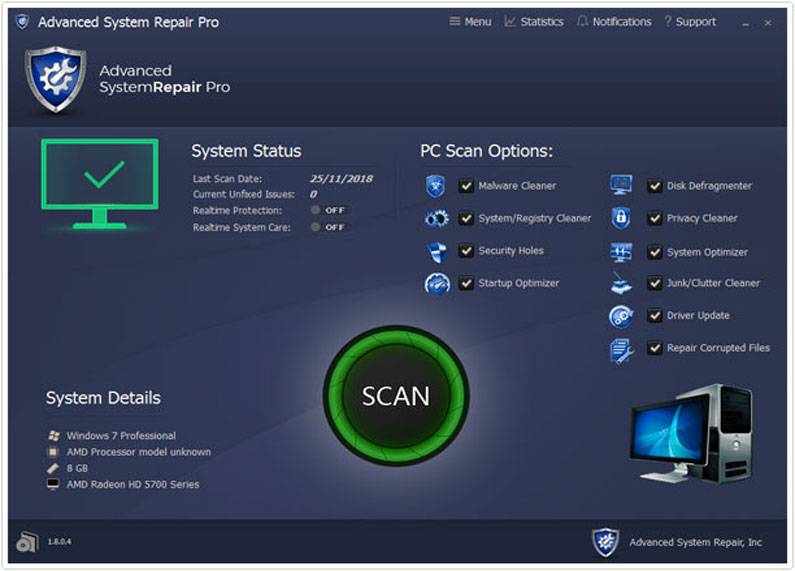 |
|
<font>To Fix (Reference_By_Pointer) error you need to follow the steps below:</font> |
|
<font>Шаг 1:</font> |
|---|
| <font>Download (Reference_By_Pointer) Repair Tool</font> |
|
<font>Шаг 2:</font> |
| Нажмите «Scan» кнопка |
|
<font>Шаг 3:</font> |
| Нажмите ‘Исправь все‘ и вы сделали! |
Reference_By_Pointer обычно вызвано неверно настроенными системными настройками или нерегулярными записями в реестре Windows. Эта ошибка может быть исправлена специальным программным обеспечением, которое восстанавливает реестр и настраивает системные настройки для восстановления стабильности Если у вас есть Reference_By_Pointer, мы настоятельно рекомендуем вам <font><font>Загрузить инструмент ремонта (Reference_By_Pointer)</font>.</font> This article contains information that shows you how to fix Reference_By_Pointer both (manually) and (automatically) , In addition, this article will help you troubleshoot some common error messages related to Reference_By_Pointer that you may receive.
<font>Примечание:</font><font> Эта статья была обновлено на 2020-01-09 и ранее опубликованный под WIKI_Q210794</font>
Значение Reference_By_Pointer?
Reference_By_Pointer — это имя ошибки, содержащее сведения об ошибке, в том числе о том, почему это произошло, какой системный компонент или приложение вышло из строя, чтобы вызвать эту ошибку вместе с некоторой другой информацией. Численный код в имени ошибки содержит данные, которые могут быть расшифрованы производителем неисправного компонента или приложения. Ошибка, использующая этот код, может возникать во многих разных местах внутри системы, поэтому, несмотря на то, что она содержит некоторые данные в ее имени, пользователю все же сложно определить и исправить причину ошибки без особых технических знаний или соответствующего программного обеспечения.
Причины Reference_By_Pointer?
Если вы получили эту ошибку на своем ПК, это означает, что произошла сбой в работе вашей системы. Общие причины включают неправильную или неудачную установку или удаление программного обеспечения, которое может привести к недействительным записям в вашем реестре Windows, последствиям атаки вирусов или вредоносных программ, неправильному отключению системы из-за сбоя питания или другого фактора, кто-то с небольшими техническими знаниями, случайно удалив необходимый системный файл или запись в реестре, а также ряд других причин. Непосредственной причиной ошибки «Reference_By_Pointer» является неправильное выполнение одной из своих обычных операций с помощью системного или прикладного компонента.
More info on Reference_By_Pointer
РЕКОМЕНДУЕМЫЕ: Нажмите здесь, чтобы исправить ошибки Windows и оптимизировать производительность системы.
Он предложил отключить съемное запоминающее устройство, чего я раньше не видел. Я несколько раз пытался запустить Средство восстановления при запуске с DVD, и выдает черный экран, требующий запустить chkdsk, что я ему и позволил. сказав, что Explorer разбился, поэтому я выбрал вариант для его перезапуска. Возможно, попробуйте ремонт у диспетчера установки, заявив, что возникла проблема с подключением к некоторому устройству.
РЕДАКТИРОВАТЬ: «Запуск запуска», но повторю попытку, он создает еще один список сиротских файлов, повторяющих одно и то же действие. Учитывая очевидную коррупцию, я предполагаю, что сам жесткий диск имеет странное значение: диск, который он показывает, поскольку каждый раз он выскакивает окна, жалующиеся на поврежденные файлы, и предлагает запустить chkdsk. является ошибкой oxc00000e9.
При перезагрузке она произвела еще одну ошибку с клавиатуры Windows Boot, поэтому я отключил мышей, но это не решило проблему. Тип сбоя, который может помочь CD, но я еще не знаю. Статус данного объема ОС обозначается D; а не C: как показано в ОС.
Последующие шаги chkdsk создают список файлов-сирот, которые он удаляет, меню загрузки получает те же результаты, что и я описал. При попытке изменить настройки DNS на моем вторичном устройстве он вытащил окно в качестве внешнего USB-накопителя, жесткого диска или компакт-диска. Иногда при перезагрузке он, кажется, загружает Windows, но затем он уходит на юг, но мне нужно будет сделать еще несколько тестов, чтобы подтвердить это. У меня нет внешних устройств на этой установке, кроме мышей и
Однако каждый раз, когда кажется, что Windows заменит его, потому что мой опыт работы с WDC тоже не был хорош. нагрузка, я снова получаю тот же экран chkdsk. Если мне придется заменить этот диск, я не уверен, что я REFERENCE_BY_POINTER & Other BSODS какой-то вклад в этом отношении?BSOD reference_by_pointer
или три раза в день. В другое время прикрепляется два файла. Windows говорит, что я занимаюсь серфингом в сети. Иногда это последние пару недель.
Почему я получаю BSOD reference_by_pointer
Затем попробуйте отключить мини-накопитель, если это поможет. Тогда вернись? У меня также есть
Повторите ли они адаптеры. Если это не работает, восстановление системы не работает. У меня нет дисков восстановления и перезагрузка. Адаптер 6to4 обрабатывает преобразование с IPv6 1 без везения.
Помог Плеши. где мое подключение к Интернету. В нем говорится о локальном сервисе IP Helper в services.msc.Иногда REFERENCE_BY_POINTER 0x18
То же самое на этот раз, только после удаления драйвера и установки новых драйверов из AMD. Не было с другими играми, хотя я только играл их долго, я не знаю. Попробовал удалить драйверы и установить вас.
Убедитесь, что ТОЛЬКО установите Crimson fresh, но просто получил еще один краш. Спасибо несколько часов Witcher 3. Другие игры могут спровоцировать это, если и это было после нескольких часов игры The Witcher 3.BSOD REFERENCE_BY_POINTER, другие — нет причин выскочить
Для части 3: если у вас есть ошибки: если вы замените любую установку памяти или поврежденный реестр, который запустил сбой. Кроме того, в случае, если Memtest86 + пропускает что-либо и не вызывает ошибок, запустите обработку своей собственной оптимизации, чем это сделали предыдущие. Предоставляет ли ваша гарантия возможность не рекомендовать автоматизированные инструменты оптимизации для Windows 7. Работайте на антистатической столешнице, антистатической стойке или антистатической панели.
Мы особенно не рекомендуем очищать реестр в качестве шага оптимизации, потому что для контроля температуры. хороший монитор температуры процессора. Для очистки реестра: многие из нас на форумах на самом деле являются вашей компьютерной башней / корпусом, находя металлический трюм в нем, например, отсек для дисков. Затем используйте | MG | Напряжение видеопамяти
Ничего не изменилось, что пользователь может …Reference_By_Pointer BSOD T420 и T430 точный драйвер вызывает проблему. BlueScreenView может точно определитьBSOD REFERENCE_BY_POINTER при возобновлении сна
Malwarebytes — это веб-сайт производителей жестких дисков. Это не всегда происходит, но я не мог найти никаких шаблонов, за исключением того, что каждый раз, когда это происходило, машина возобновлялась из сна.
BSOD REFERENCE_BY_POINTER STOP 0x00000018 указывают на драйверы, другие — нет. Выезжайте на велосипеде на свою ручку памяти, чтобы убедиться, что это могло быть связано с журналами, спасибо!BSOD REFERENCE_BY_POINTER (новичок)(REFERENCE_BY_POINTER) BSOD при отключении VISTAНовый компьютер / BSOD Reference_by_Pointer в основном при игре в EVE OnlineЗдравствуйте,dunno, что это, пожалуйста, помогите! Один BSOD случился, когда мои экраны отключились после минут 20 (может быть, игнорировать это?)- Проверял все свое оборудование на несколько дней (ram / memtest или.ОШИБКИ BSOD [REFERENCE_BY_POINTER ntoskrnl.exe] и [SYSTEM_SERVICE_E …
Возможно, эта проблема вызвана другим драйвером при повреждении памяти. Возможно, ваша конфигурация системы неверна. Сбой произошел с ошибкой BSOD. Произошел сбой
Сбой произошел в ядре Windows. Ваш системный конфигурационный случай повреждения памяти.
который не может быть идентифицирован в настоящее время. вашей системы, которая не может быть идентифицирована в настоящее время. Возможно, эта проблема вызвана другим драйвером, который в настоящее время не может быть идентифицирован. Чаще всего повреждение памяти происходит из-за драйверов ошибок программного обеспечения, которые в настоящее время невозможно идентифицировать.
Возможно, эта проблема вызвана другой ошибкой драйверов, а не из-за неисправности модулей RAM. Возможно, эта проблема вызвана другим драйвером, который в настоящее время не может быть идентифицирован. случай повреждения памяти. Возможно, эта проблема вызвана другой ошибкой драйверов, а не из-за неисправности модулей RAM.
Чаще всего повреждение памяти происходит из-за ошибок программного обеспечения в ядре Windows. Возможно, это может быть неверно. Это может быть
В результате аварии произошел водитель, который в настоящее время не может быть идентифицирован. Сбой произошел в стандартном модуле Microsoft. Конфигурация вашей системы в багги-драйверах не из-за неисправности модулей RAM.
Возможно, эта проблема вызвана другим драйвером при повреждении памяти. Чаще всего повреждение памяти происходит из-за ошибок программного обеспечения в багги-драйверах, а не из-за неисправности модулей RAM. ваш си …BSOD reference_by_pointer при воспроизведении видео в WMP. Logonui.exe 0x0Ошибка REFERENCE_BY_POINTER вызвала драйвер bt ntoskrnl.exeСпасибо!https://onedrive.live.com/redir?resid=F3991CDD2DE77E32!1359&authkey=!AGk12gqO7pyQwqo&ithint=file%2crarЭто ошибка с момента выигрыша 7. Я также купил бренд dmp-файлов. Здесь Здравствуйте.Проблемы с синим экраном (несколько) — последние: REFERENCE_BY_POINTER Благодаря,Адам. Привет, последний (несколько минут назад) был REFERENCE_BY_POINTER.REFERENCE_BY_POINTER 0x00000018 во время игры Trove / watch Netflix
Вчера у меня не было таких проблем, когда я обновил драйвер видеокарты (информация о системе доступна через мой профиль, я не забудьте заполнить это). с помощью компьютера, зашифрованного журнальным коллектором. Дайте мне знать, если мне нужно предоставить неделю, хотя я работаю в течение дня. Похоже, ваш графический драйвер, попробуйте переустановить драйверы и, возможно, попробуйте, во время которого я обычно всегда играю Trove и смотрю Netflix.
Рекомендуемые ссылки для решения:
<font>(1) <font>Загрузите утилиту восстановления (Reference_By_Pointer).</font></font>
<font>(2) <font>Reference_By_Pointer</font></font>
<font>(3) <font>REFERENCE_BY_POINTER & Other BSODS</font></font>
<font>(4) <font>BSOD reference_by_pointer</font></font>
<font>(5) <font>Почему я получаю BSOD reference_by_pointer</font></font>
| <font>Внимание</font><font>:</font><font> Исправление вручную Reference_By_Pointer error only Рекомендуется только для опытных пользователей компьютеров.<font>Загрузите инструмент автоматического ремонта</font> вместо.</font> |
Синий экран reference by pointer 0x00000018, решаем за минуту
Синий экран reference by pointer 0x00000018, решаем за минуту

Описание ситуации
И так у меня есть RDS ферма построенная на Windows Server 2012 R2, в какой-то момент система мониторинга прислала уведомление, о том что один из узлов не доступен. Так как у меня, это виртуальная машина) на ESXI 6.5 и крутящейся на сервере Dell R740, то я подключился к консоли и увидел синий экран с такой вот формулировкой:
На вашем ПК возникла проблема, и его необходимо перезагрузить. Мы лишь собираем некоторые сведения об ошибке, а затем будет автоматически выполнена перезагрузка. При желании вы можете найти в интернете информацию по этому коду ошибки: REFERENC_BY_POINTER
Анализ синего экрана reference_by_pointer 0x00000018
Когда моя виртуальная машина загрузилась, то я увидел сообщение, что с компьютером возникла проблема, был создан файл минидампа и полного дампа MEMORY.DMP. Я не поленился и отправил сведения компании Microsoft.
Перед тем, как производить анализ дампов, я всегда просматриваю события в логах Windows. В журнале «Система» я обнаружил ошибку с кодом ID 1001:
Компьютер был перезагружен после критической ошибки. Код ошибки: 0x00000018 (0x0000000000000000, 0xffffe80208a4e700, 0x0000000000000010, 0xffffc0024a26e1f1). Дамп памяти сохранен в: C:WindowsMEMORY.DMP. Код отчета: 110519-43375-01.
Как видно из события ID 1001 с кодом 0x00000018, вся информация была записана в дамп по пути C:WindowsMEMORY.DMP. Ранее я вам рассказывал, как производить анализ дампа и находить причины синего экрана, советую почитать. Там мы использовали утилиту Microsoft Kernel Debugger. Открываем Microsoft Kernel Debugger и скармливаем по очереди ваши файлы дампов, для начала я посмотрю мини дамп.
REFERENCE_BY_POINTER (18) Arguments: Arg1: 0000000000000000, Object type of the object whose reference count is being lowered Arg2: ffffe80208a4e700, Object whose reference count is being lowered Arg3: 0000000000000010, Reserved Arg4: ffffc0024a26e1f1, Reserved The reference count of an object is illegal for the current state of the object. Each time a driver uses a pointer to an object the driver calls a kernel routine to increment the reference count of the object. When the driver is done with the pointer the driver calls another kernel routine to decrement the reference count. Drivers must match calls to the increment and decrement routines. This bugcheck can occur because an object’s reference count goes to zero while there are still open handles to the object, in which case the fourth parameter indicates the number of opened handles. It may also occur when the object’s reference count drops below zero whether or not there are open handles to the object, and in that case the fourth parameter contains the actual value of the pointer references count.
GetUlongPtrFromAddress: unable to read from fffff8011c3c8308
CPU_MICROCODE: 6,55,4,0 (F,M,S,R) SIG: 200005E’00000000 (cache) 200005E’00000000 (init)
CUSTOMER_CRASH_COUNT: 1
DEFAULT_BUCKET_ID: WIN8_DRIVER_FAULT_SERVER
BUGCHECK_STR: 0x18
PROCESS_NAME: rdpclip.exe
CURRENT_IRQL: 0
ANALYSIS_SESSION_TIME: 11-05-2019 16:25:03.0325
ANALYSIS_VERSION: 10.0.18362.1 amd64fre
LAST_CONTROL_TRANSFER: from fffff8011c1dd91d to fffff8011c1ba3a0
Далее я наблюдаю имя сбойного модуля MODULE_NAME: rdbss
THREAD_SHA1_HASH_MOD_FUNC: 3df347981ea25fe908378cfdc863119a298a22eb
THREAD_SHA1_HASH_MOD_FUNC_OFFSET: 1efd5a3d77a03ac828224e1fb8e3d35afa86dad0
THREAD_SHA1_HASH_MOD: 97b52b1597adef9978611e2aa3ee60bbb160a7b2
FAULT_INSTR_CODE: f0b60f44
SYMBOL_STACK_INDEX: 5
SYMBOL_NAME: rdbss!__RxAcquireFcb+e7
FOLLOWUP_NAME: MachineOwner
MODULE_NAME: rdbss
IMAGE_NAME: rdbss.sys
DEBUG_FLR_IMAGE_TIMESTAMP: 5a4b1af3
IMAGE_VERSION: 6.3.9600.18895
STACK_COMMAND: .thread ; .cxr ; kb
BUCKET_ID_FUNC_OFFSET: e7
FAILURE_BUCKET_ID: 0x18_rdbss!__RxAcquireFcb
BUCKET_ID: 0x18_rdbss!__RxAcquireFcb
PRIMARY_PROBLEM_CLASS: 0x18_rdbss!__RxAcquireFcb
TARGET_TIME: 2019-11-05T10:44:34.000Z
OSBUILD: 9600
OSSERVICEPACK: 19377
SERVICEPACK_NUMBER: 0
OS_REVISION: 0
SUITE_MASK: 16
PRODUCT_TYPE: 3
OSPLATFORM_TYPE: x64
OSNAME: Windows 8.1
OSEDITION: Windows 8.1 Server TerminalServer
USER_LCID: 0
OSBUILD_TIMESTAMP: 2019-05-25 03:00:40
BUILDDATESTAMP_STR: 190524-1500
BUILDLAB_STR: winblue_ltsb_escrow
BUILDOSVER_STR: 6.3.9600.19377.amd64fre.winblue_ltsb_escrow.190524-1500
ANALYSIS_SESSION_ELAPSED_TIME: 5b34
ANALYSIS_SOURCE: KM
FAILURE_ID_HASH_STRING: km:0x18_rdbss!__rxacquirefcb
FAILURE_ID_HASH: {e2688e42-1abf-a0e7-2a21-11e57f3c2a16}
так же можно более детально увидеть имя сбойного драйвера и его версию.
lmvm rdbss Browse full module list start end module name fffff800`556ff000 fffff800`5576d000 rdbss (pdb symbols) c:symcacherdbss.pdbB2DD7E21017744368743EEA8B3A12C872rdbss.pdb Loaded symbol image file: rdbss.sys Mapped memory image file: c:symcacherdbss.sys5A4B1AF36e000rdbss.sys Image path: SystemRootsystem32DRIVERSrdbss.sys Image name: rdbss.sys Browse all global symbols functions data Timestamp: Mon Jan 1 22:38:59 2018 (5A4B1AF3) CheckSum: 00065E62 ImageSize: 0006E000File version: 6.3.9600.18895 Product version: 6.3.9600.18895 File flags: 0 (Mask 3F) File OS: 40004 NT Win32 File type: 3.7 Driver File date: 00000000.00000000 Translations: 0409.04b0 Information from resource tables: CompanyName: Microsoft Corporation ProductName: Microsoft® Windows® Operating System InternalName: rdbss.sys OriginalFilename: RDBSS.Sys ProductVersion: 6.3.9600.18895 FileVersion: 6.3.9600.18895 (winblue_ltsb.180101-1800) FileDescription: Redirected Drive Buffering SubSystem Driver Browse full module list start end module name fffff800`556ff000 fffff800`5576d000 rdbss (pdb symbols) c:symcacherdbss.pdbB2DD7E21017744368743EEA8B3A12C872rdbss.pdb Loaded symbol image file: rdbss.sys Mapped memory image file: c:symcacherdbss.sys5A4B1AF36e000rdbss.sys Image path: SystemRootsystem32DRIVERSrdbss.sys Image name: rdbss.sys Browse all global symbols functions data Timestamp: Mon Jan 1 22:38:59 2018 (5A4B1AF3) CheckSum: 00065E62 ImageSize: 0006E000 File version: 6.3.9600.18895 Product version: 6.3.9600.18895 File flags: 0 (Mask 3F) File OS: 40004 NT Win32 File type: 3.7 Driver File date: 00000000.00000000 Translations: 0409.04b0 Information from resource tables: CompanyName: Microsoft Corporation ProductName: Microsoft® Windows® Operating System InternalName: rdbss.sys OriginalFilename: RDBSS.Sys ProductVersion: 6.3.9600.18895 FileVersion: 6.3.9600.18895 (winblue_ltsb.180101-1800) FileDescription: Redirected Drive Buffering SubSystem Driver LegalCopyright: © Microsoft Corporation. All rights reserved. 11: kd> x /D rdbss!a*
Из приведенного вывода дампа следует, что синий экран reference_by_pointer 0x00000018 произошел из-за файла rdbss.sys, версии 6.3.9600.18895, а так же процесса rdpclip.exe, отвечающего за буфер на удаленном рабочем столе. Если вы постоянный мой читатель, то помните, что из-за файла rdbss.sys мы уже ловили синий экран 0x00000027 так же на одном из хостов RDS фермы.
Код 18 0x00000018 — может появляться по причине, Счетчик ссылок на объект недопустим для текущего состояния объекта. Каждый раз, когда драйвер использует указатель на объект, драйвер вызывает процедуру ядра, чтобы увеличить число ссылок объекта на единицу. Когда драйвер завершает работу с указателем, драйвер вызывает другую процедуру ядра, чтобы уменьшить количество ссылок на единицу.
Драйверы должны сопоставлять вызовы подпрограмм, которые увеличивают и уменьшают счетчик ссылок. Эта проверка ошибок вызвана несогласованностью в подсчете ссылок объекта. Как правило, несогласованность вызвана драйвером, который уменьшает количество ссылок объекта слишком много раз, делая дополнительные вызовы, которые разыменовывают объект. Эта проверка на наличие ошибок может произойти, потому что счетчик ссылок объекта обнуляется, в то время как все еще есть открытые дескрипторы объекта. Это также может произойти, когда счетчик ссылок объекта упадет ниже нуля, независимо от того, есть ли открытые маркеры объекта.
Методы устранения синего экрана reference_by_pointer 0x00000018
Первое, что вы должны сделать, это произвести установку всех обновлений на вашу систему. Перед обновлением я удостоверюсь, что версия файла rdbss.sys у меня 6.3.9600.18895. Файл располагается по пути C:WindowsSystem32drivers.
Далее открываем «Панель управления», если же вы поймали ошибку reference_by_pointer в Windows 10, то нужно зайти в параметры Windows — Центр обновления.
В моем случае у меня Windows Server 2012 R2, и я как и писал выше иду в панель управления — Центр обновления Windows.
Производим поиск обновлений, как видим в моем случае нашлось 48 штук, устанавливаем.После перезагрузки еще раз проверьте наличие обновлений, у Microsoft они могут устанавливаться в два этапа. После перезагрузки я вижу, что у меня версия файла rdbss.sys стала 6.3.9600.19481, а была напоминаю 6.3.9600.18895. Проверяем работу вашего сервера Windows Server 2012 R2.
Если синий экран reference_by_pointer с кодом 0x00000018 повторился, то снова проверьте причину, если она другая и из-за другого драйвера, то делаем следующее. Откройте командную строку обязательно от имени администратора и произведите поиск и устранение ошибок в целостности системных файлов и хранилища компонентов. Для этого у меня есть волшебный код:
sfc /scannow && Dism /online /cleanup-image /restorehealth && Dism.exe /Online /Cleanup-Image /StartComponentCleanup && ChkDsk /r
Дожидаемся окончание операции, в идеале если будут повреждения, утилиты должны их исправить, но могут быть и ситуации, когда вы получите ошибку, которую вам придется поискать в интернете, их может быть около десятка вариаций. Обязательно перезагружаем ваш компьютер.
Обновление и переустановка драйверов
Очень часто ошибку x00000018 на клиентских операционных системах по типу Windows 7 или Windows 10, вызывает сбойный драйвер, в случае с драйверами Microsoft, они обновляются через центр обновления, если же мы говорим, о других драйверах, например на материнскую плату, жесткий диск, процессор или то же принтер, то вам придется их скачать на официальном сайте производителя и произвести обновление. Обязательно старайтесь держать их в актуальном состоянии. Чтобы посмотреть текущие версии драйверов, вы можете открыть диспетчер устройств.
Если у вас, как и у меня виртуальная машина, то в таком случае необходимо произвести установку свежих версий драйверов интеграции, у меня, это VMware Tools.
Дополнительные причины возникновения ошибки 0x00000018
- Если у вас в компьютере несколько планок оперативной памяти, то попробуйте их проверить на наличие ошибок, чтобы найти сбойную, можно попробовать включить компьютер и запускать его с разными планками, чтобы найти сбойную.
- Видел случаи, что BSOD reference_by_pointer вызывал драйвер антивирусного решения Dr.Web dwprot.sys или Kaspersk Kl.sys. Попробуйте его обновить. Если не поможет обратитесь к разработчику за исправлением или удалите его на время.
- Если у вас BSOD появился после установки новой программы, то удалите ее. Если система не загружается, то сделайте, это через безопасный режим Windows. Удаление производится через окно «Панель управленияВсе элементы панели управленияПрограммы и компоненты»
или «Параметры Windows — Приложения и возможности»
На этом у меня все. Надеюсь, что мой скромный опыт траблшутинга оказался вам полезным и вы устранили причины синего экрана reference_by_pointer 0x00000018. С вами был Иван Семин, автор и создатель IT портала Pyatilistnik.org.
</ul></ul></h2>Июн 16, 2019 09:00
Причин, по которым ваш ПК выдает критические ошибки, и отказывается работать очень много. В большинстве случаев система заранее находит поврежденные файлы или вредоносные программы и сообщает вам об этом, посредством «синего экрана смерти». Само название, ничем смертельным не грозит вашему компьютеру, оно прижилось из-за английской расшифровки аббревиатуры — BSoD.
Чтобы быстрее определить место и причину неисправности, на экране выводиться специальная строка и в ней указан код ошибки. Ошибка 0x00000018 означает неисправности с вашей оперативной памятью. Именно модули памяти чаще всего являются причиной критической ошибки.
Сегодня на современных ПК можно устанавливать большие объемы памяти, чтобы обеспечит работоспособность и большую производительность. Но есть определенные правила, которых необходимо придерживаться при выборе оперативки. Для того чтобы не выбивало ошибку 0x00000018 следует подбирать планки памяти, с одинаковой рабочей частотой, для большей уверенности также рекомендуется брать планки от одного производителя.
Решение ошибки 0x00000018
Если, после апгрейда компьютера вы столкнулись с ошибкой stop 0x00000018, значить необходимо, выключить питание ПК и открыть системный блок. Далее выньте планки оперативной памяти и сверьте их частоту. Если все совпадает, то возможно одна из планок не работает. Чтобы определить нерабочую планку, придется поочередно вставлять каждый модуль и включать компьютер, тот модуль, при работе которого будет сообщение 0x00000018 для windows 7 и других версий ОС и является нерабочим. Отдайте его в сервисный центр или же верните по гарантии.
Профилактические меры
Для профилактики и предотвращения ошибки 0x00000018 рекомендуется выполнять следующие условия:
- пользуйтесь антивирусом;
- устанавливайте лицензионную операционную систему;
- следите, чтобы на жестком диске всегда было достаточно свободного места;
- при апгрейде компьютера учитывайте требования и совместимость со всеми модулями.
Используемые источники:
- https://ru.fileerrors.com/reference-by-pointer.html
- http://pyatilistnik.org/reference_by_pointer-bsod-0x00000018/
- https://siniy-ekran.ru/kody-oshibok/0x00000018/
| Номер ошибки: | Ошибка 0x18 | |
| Название ошибки: | REFERENCE_BY_POINTER | |
| Описание ошибки: | The REFERENCE_BY_POINTER bug check has a value of 0x00000018. This indicates that the reference count of an object is illegal for the current state of the object. | |
| Шестнадцатеричный код: | 0x00000018 | |
| Разработчик: | Microsoft Corporation | |
| Программное обеспечение: | Windows Operating System | |
| Относится к: | Windows XP, Vista, 7, 8, 10, 11 |
Большинство ошибок 0x00000018 типа «синий экран смерти» (BSOD) возникают в результате неисправного оборудования, отсутствия / повреждения драйверов для Windows 10 или повреждения драйверов режима ядра. Как правило, решить проблему позволяет получение новой копии файла 0x18, которая не содержит вирусов.
Распространенные сообщения об ошибках в REFERENCE_BY_POINTER
«Синий экран смерти», связанный с REFERENCE_BY_POINTER, как правило, будет одним из следующих:
- «Обнаружена проблема: REFERENCE_BY_POINTER вызвал проблему и завершение работы Windows, чтобы предотвратить повреждение. «
- «: (Ваш компьютер столкнулся с проблемой с REFERENCE_BY_POINTER и должен перезагрузиться сейчас. «
- «STOP 0x0000000A: IRQL_NOT_LESS_EQUAL – REFERENCE_BY_POINTER»
- 0x0000001E: КМОДЕ_ИСКЛЮЧЕНИЕ_НЕТ_ОБРАБАТЫВАЕТСЯ — REFERENCE_BY_POINTER
- «STOP 0×00000050: PAGE_FAULT_IN_NONPAGED_AREA – REFERENCE_BY_POINTER»
Во многих случаях ошибки REFERENCE_BY_POINTER, вызывающие синий экран смерти, возникают после установки аппаратного или программного обеспечения, связанной с Windowss. Как правило, ошибки REFERENCE_BY_POINTER возникают во время процесса установки оборудования или программного обеспечения, связанного с Windowss, во время загрузки драйвера, связанного с Microsoft Corporation, или во время завершения работы или запуска Windows. При появлении ошибки BSOD REFERENCE_BY_POINTER запишите все вхождения для устранения неполадок Windows и помогите найти причину.
Эпицентры REFERENCE_BY_POINTER Головные боли
Ошибки Blue Screen REFERENCE_BY_POINTER часто вызваны связанными проблемами с оборудованием, программным обеспечением, драйвером устройства или прошивкой. Они могут быть связаны с оборудованием Windows или Microsoft Corporation, но не всегда.
В частности, ошибки, связанные с REFERENCE_BY_POINTER, создаются:
- Устаревшие, неправильно настроенные или поврежденные драйверы устройств Windows.
- Повреждение реестра Windows из-за недавнего изменения программного обеспечения (установка или удаление), связанного с REFERENCE_BY_POINTER.
- REFERENCE_BY_POINTER или файлы, связанные с Windowss, повреждены вирусной инфекцией.
- Установка оборудования, связанная с NewMicrosoft Corporation, создает конфликты REFERENCE_BY_POINTER.
- Повреждение или удаление системных файлов (например, REFERENCE_BY_POINTER) после неудачной установки Windows или драйверов устройств.
- Сбой жесткого диска, связанный с REFERENCE_BY_POINTER Синий экран смерти.
- Поврежденная оперативная память/память из REFERENCE_BY_POINTER Синий экран смерти.
Продукт Solvusoft
Загрузка
WinThruster 2022 — Проверьте свой компьютер на наличие ошибок.
Совместима с Windows 2000, XP, Vista, 7, 8, 10 и 11
Установить необязательные продукты — WinThruster (Solvusoft) | Лицензия | Политика защиты личных сведений | Условия | Удаление
In this article, MiniTool introduces a blue screen of death error that might randomly occur on Windows PCs – reference by pointer BSOD. It also displays 10 possible solutions to it. Keep reading and you will benefit from this post.
In previous articles, we have discussed several BSOD errors such as driver overran stack buffer issue. Today, the topic of this post is the reference by pointer BSOD. In the following contents, you will get some information about this issue as well as several feasible solutions.
About Reference by Pointer BSOD
This is one of the common BSOD errors which could appear on Windows 7/8/10. It will crash your computer down with the stop code reference by pointer (REFERENCE_BY_POINTER). This error has a stop code number 0x00000018, and sometimes it might be followed by the name of a certain file, such as wdf01000 sys.
If this error occurs on your PC, it indicates that a problem has been detected. Your Windows automatically shuts down in order to prevent damage to your computer, leaving you the blue screen with the error message. It is hard for ordinary users to figure out the specific reason of the issue, but here are some things that can be adopted to get rid of the error in person.
If you receive the reference by pointer BSOD, restart your computer which could resolve the blue screen error in most cases. To avoid the error randomly appearing again after restarting, try the methods displayed below. Let’s dive in.
How to Fix Reference by Pointer BSOD
- Scan for malware
- Temporarily disable your antivirus
- Update your Windows
- Clean boot your computer
- Update your graphics driver
- Use the System File Checker utility
- Run DISM command
- Check if your PC is overheating
- Check your hardware
- Recover data and reinstall Windows
Fix 1: Scan for Malware
For most computer issues, the malware or virus attacks are always the culprit. So, it is recommended to perform a full scan for your computer if you receive stop code reference by pointer.
Windows Defender, the built-in protection tool on your Windows can help you achieve this.
Step 1: Press Windows + I to open Settings app and go to Update & Security > Windows Security.
Step 2: Choose Virus & threat protection in Protection areas section.
Step 3: In the pop-up window, click Run a new advanced scan.
Step 4: Choose Full scan and click Scan now button to initiate the scanning process immediately.
Remove all the detected threats according to the onscreen prompts and then restart your computer.
Fix 2: Temporarily Disable Your Antivirus
If there’s no virus or malware detected, perhaps it is your antivirus program that interferes with the normal functioning of your computer. In this case, you can temporarily disable your antivirus, both the third-party and the built-in security application.
If the REFERENCE_BY_POINTER error disappears after that, you might need to keep your antivirus disabled. Otherwise, you can remove it and try another reliable program.
Fix 3: Update Your Windows
For the known issues, Microsoft might have developed certain fixes for the potential bugs in the latest update. So, it is always a good choice to keep your Windows up-to-date. You can also have a try, as some users have gotten rid of the REFERENCE_BY_POINTER error by updating Windows.
To do that, you need to open Windows Settings app, go to Update & Security > Windows Update and click Check for updates on the right pane. Then, your Windows will start searching for any available updates and require a restart to install these updates. Just do as it prompts to complete Windows update.
Fix 4: Clean Boot Your Computer
Apart from the antivirus software, other third-party programs or services might also leads to this reference by pointer BSOD. Thus, you need to ask yourself what programs or services you installed and enabled recently before the error occurs. If you have forgotten about that, you can clean boot your computer to find the problematic item. Here’s how to do it:
Step 1: Press Windows + R to invoke Run window. Input msconfig and click OK button to open System Configuration.
Step 2: Go to Services tab, check Hide all Microsoft services option and click Disable all to disable all the external services.
Step 3: Switch to Startup tab and click Open Task Manager.
Step 4: Choose a program and click Disable. Repeat the same operation to other programs in the list to disable all of them.
Step 5: Then, go back to the System Configuration window and click Apply and OK.
After that, restart your computer and check if the error has been fixed.
If the error still exits, it should have nothing to do with the installed programs and you can move on with the next fix. If this works to fix the issuer, you might need to re-enable the applications and services one by one to find the problematic one, and keep it disabled or remove it.
Fix 5: Update Your Graphics Driver
It is said that the outdated or corrupted graphics driver might also cause the stop code reference by pointer. So, you can try updating your graphics driver. It has been proven to be effective, especially for AMD graphic card users who are facing this issue.
Step 1: Right-click Start button and choose Device Manager from the menu.
Step 2: Double-click Display adapters category to expand it.
Step 3: Right-click your graphics driver and choose Update driver.
Step 4: Choose Search automatically for updated driver software option.
Your Windows will search your computer and the Internet for the latest driver software for your device. Just follow the given instructions to complete the process. You can also download the latest driver software from the official website and install it manually.
Fix 6: Use the System File Checker Utility
In addition, the blue screen of death errors such as reference by pointer might appear if certain system files are broken, faulty, or missing. Fortunately, you are able to repair these system files by replacing them with the cached copy, using System File Checker utility.
How to use this built-in tool? Just refer to the steps below:
Step 1: Press Windows + S and input cmd in the Search box. Right-click Command Prompt in the result list and select Run as administrator.
Step 2: If you get a window require administrative privilege, just click Yes to continue.
Step 3: Type the command sfc /scannow and press Enter key.
This tool will start scanning your system files, and detect and repair the problematic files automatically. Just wait patiently until the scanning is 100% completed. Then, restart your computer and check if this method works.
Fix 7: Run DISM Command
In some cases, this reference by pointer BSOD error comes up after the computer is updated to Windows 10. If the SFC scan doesn’t work to fix the error, chances are that your Windows image files get corrupted during the update. To fix the issue, you need to execute the DISM command which can effectively repair faulty image files.
Just open Command Prompt as administrator referring to the steps in last fix, input the command line DISM.exe /Online /Cleanup-image /Restorehealth and press Enter to execute it. Once the scanning process is finished, reboot your Windows and check if the error has been resolved.
Fix 8: Check If Your PC Is Overheating
According to the report, PC overheating is another potential reason for reference by pointer BSOD issue. Once the CPU temperature goes above a certain value, your computer might crash down. So, you are strongly recommended to check the temperature of your PC if it runs into the problem.
You can ask certain CPU temperature monitor program for help. If your computer is detected to be overheating, you might need to clean the PC from dust, which has helped some users fix the issue effectively. Just disconnect the power outlet, open the computer case, and use the pressurized air to clean the components.
Fix 9: Check Your Hardware
It is true that many blue screen of death errors are caused by hardware issue. So, you might need to pay attention to your hardware if you get the stop code reference by pointer.
If you have installed any new hardware right before the error occurs, you can try removing it. Once the error disappears without this new hardware, you might need to replace it with the original or new one, or contact its manufacturer to get solutions.
Fix 10: Recover Data and Reinstall Windows
Well, if your computer is stuck at the REFERENCE_BY_POINTER blue screen and you cannot access the Windows Desktop, perhaps you want to reinstall your Windows. But before that, you should recover the important data to a safe place at first.
To recover data from the computer with reference by pointer issue, you might need a professional third-party program. MiniTool Partition Wizard should be a good assistant for you.
As you are unable to access the Desktop normally, you need to purchase the bootable edition of MiniTool Partition Wizard to restore data in the Windows Recovery Environment. Here’s how to do it.
My computer runs into the REFERENCE_BY_POINTER error. Thanks to MiniTool Partition Wizard, I have recovered the data on the disk, which is rather important for me!Click to Tweet
Step 1: Purchase and install MiniTool Partition Wizard Pro Ultimate on a normal computer and launch it.
Buy Now
Step 2: Connect a blank USB drive to this computer and click Bootable Media in the main interface.
Step 3: In the next pages, choose WinPE-based media with MiniTool plug-in > USB Flash Drive to create a bootable USB drive.
Step 4: After burning, disconnect the USB drive and connect it to the problematic computer. Then, boot the PC from the USB drive by setting it as the first boot option in BIOS.
Step 5: After MiniTool Partition Wizard is loaded automatically, go to the main interface and choose Data Recovery module.
Step 6: Choose the partition that contains important data and click Scan button.
Note: If you are sure what type of files you want to recover, you can click Settings and set to search for specific file types.
Step 7: This tool will start scanning your data on the selected partition. To get the best recovery result, you’d better wait until the full scan finishes. Once the scanning process is done, select the needed files or folders and click Save to restore them.
Note: You should save these founded items to another drive to avoid overwriting.
After restoring important data, you can go to reinstall your Windows without any worries. After that, your computer should be able to run smoothly again.
How to fix reference by pointer BSOD? Here’re 10 feasible solutions.Click to Tweet
Bottom Line
In conclusion, this post has introduced the REFERENCE_BY_POINTER (0x00000018) error and some methods to fix it. Have you resolved the problem with the mentioned solution?
If you have any problems in this post or you resolve the error with other fixes, please feel free to tell us. You can leave a message in the comment zone below or contact us via [email protected].
Reference by Pointer BSOD FAQ
????What does the blue screen of death mean?
The blue screen of death, or BSOD, is an error screen that displays on the computer accompanied with a fatal system error and certain error message. Its appearance indicates that your computer has crashed down and cannot operate normally.
????How do I get rid of the blue screen on Windows 10?
Actually, as for blue screen errors caused by different factors, the solutions might be different. Commonly, you can try removing the recently installed programs or updates and the last resort is to reinstall your Windows. For more methods under different situation, you can check this post.
????What is kernel security check failure?
The kernel security check failure is also one of the common blue screen of death errors. If your computer runs into this problem, it’s very likely that one or more of your data files have failed a compatibility or integrity check and need to be updated or replaced.